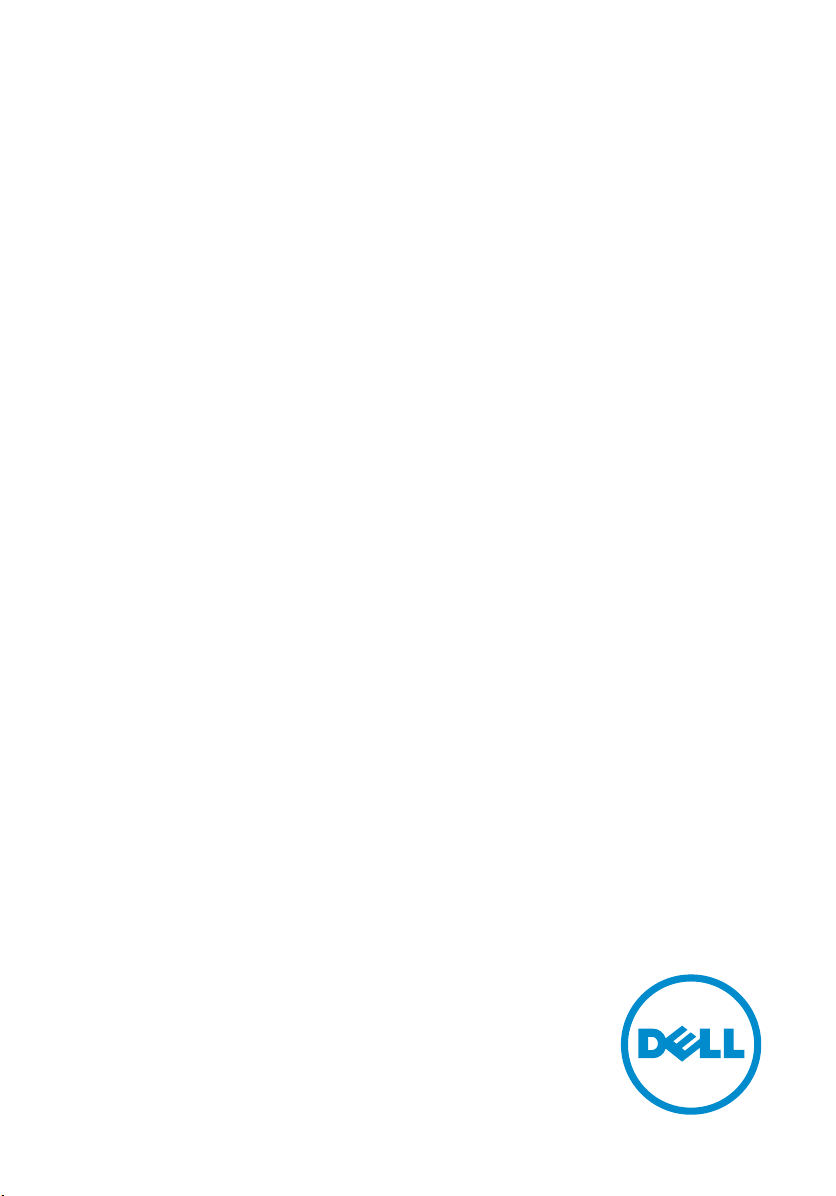
Inspiron 13
7000 Series
Руководство по обслуживанию
Модель компьютера: Inspiron 13–7347
нормативная модель: P57G
нормативный тип: P57G001
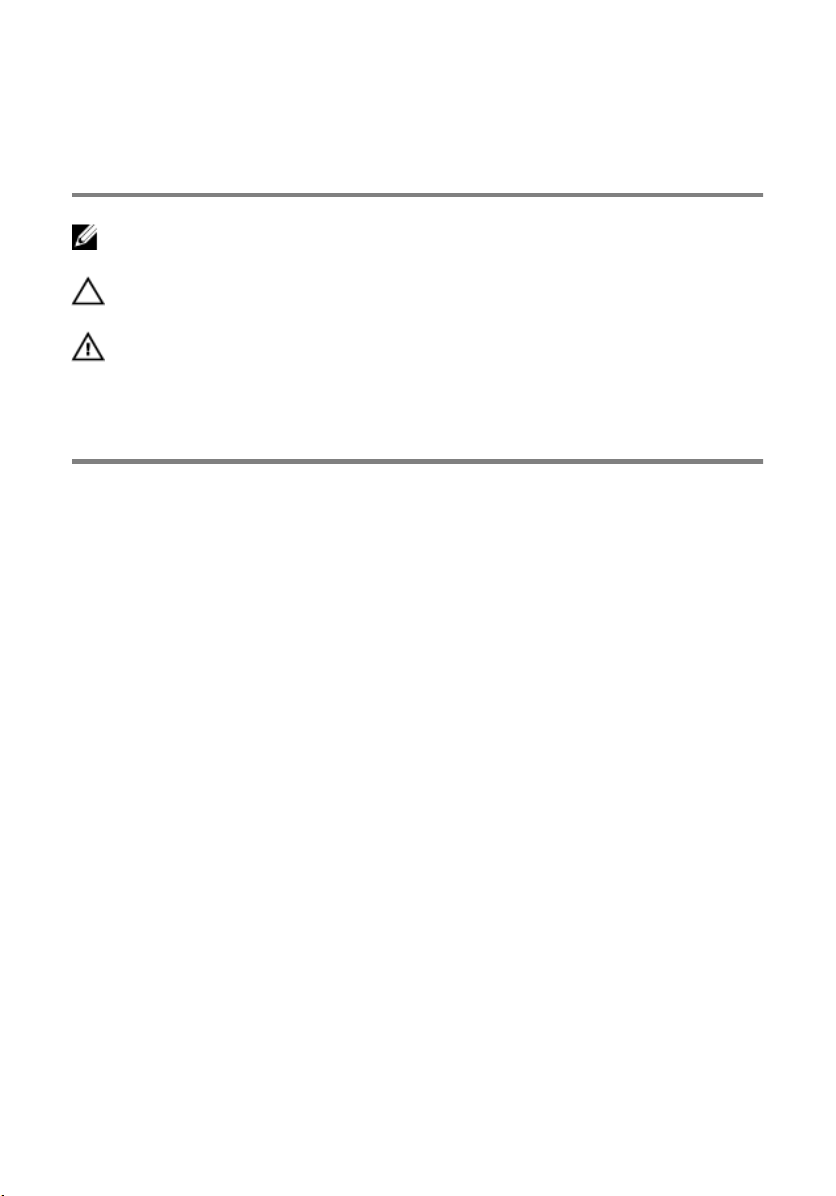
Примечания, предупреждения и
предостережения
ПРИМЕЧАНИЕ: Указывает на важную информацию, которая поможет
использовать компьютер более эффективно.
ОСТОРОЖНО: ПРЕДУПРЕЖДЕНИЕ. Указывает на опасность повреждения
оборудования или потери данных и подсказывает, как этого избежать.
ПРЕДУПРЕЖДЕНИЕ: Указывает на риск повреждения оборудования,
получения травм или на угрозу для жизни.
Авторское право © 2014 Dell Inc. Все права защищены. Данное изделие защищено
американскими и международными законами об авторских правах и интеллектуальной
собственности. Dell™ и логотип Dell являются товарными знаками корпорации Dell в Соединенных
Штатах и (или) других странах. Все другие товарные знаки и наименования, упомянутые в данном
документе, могут являться товарными знаками соответствующих компаний.
2014 - 07
Rev. A00
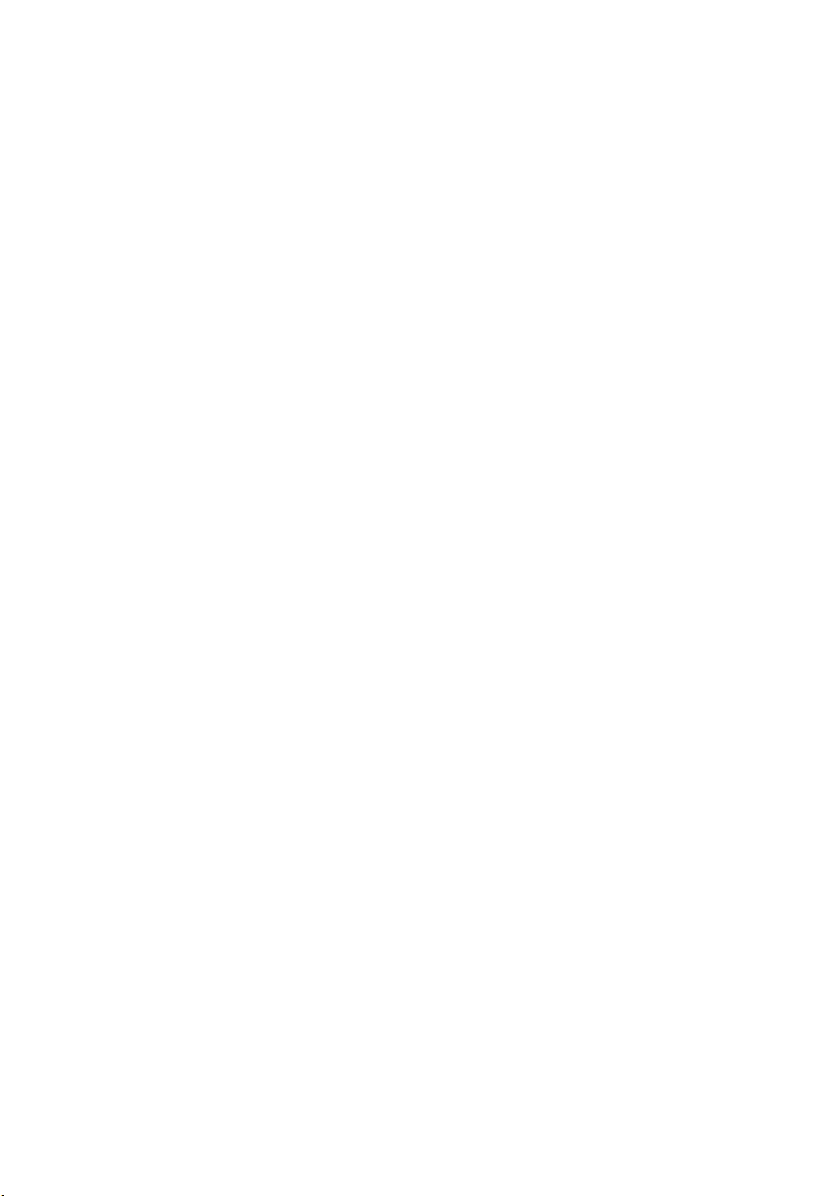
Содержание
Подготовка к работе с внутренними компонентами
компьютера.................................................................................10
Перед началом работы ..................................................................................... 10
Инструкции по технике безопасности............................................................... 10
Рекомендуемые инструменты............................................................................12
После работы с внутренними компонентами
компьютера.................................................................................13
Снятие нижней крышки...........................................................14
Последовательность действий........................................................................... 14
Установка нижней крышки..................................................... 16
Последовательность действий........................................................................... 16
Снятие аккумулятора................................................................17
Предварительные действия................................................................................17
Последовательность действий........................................................................... 17
Установка аккумулятора..........................................................19
Последовательность действий........................................................................... 19
Действия после завершения операции...............................................................19
Извлечение модуля памяти......................................................20
Предварительные действия...............................................................................20
Последовательность действий...........................................................................20
Установка модуля памяти........................................................22
Последовательность действий...........................................................................22
Действия после завершения операции...............................................................23
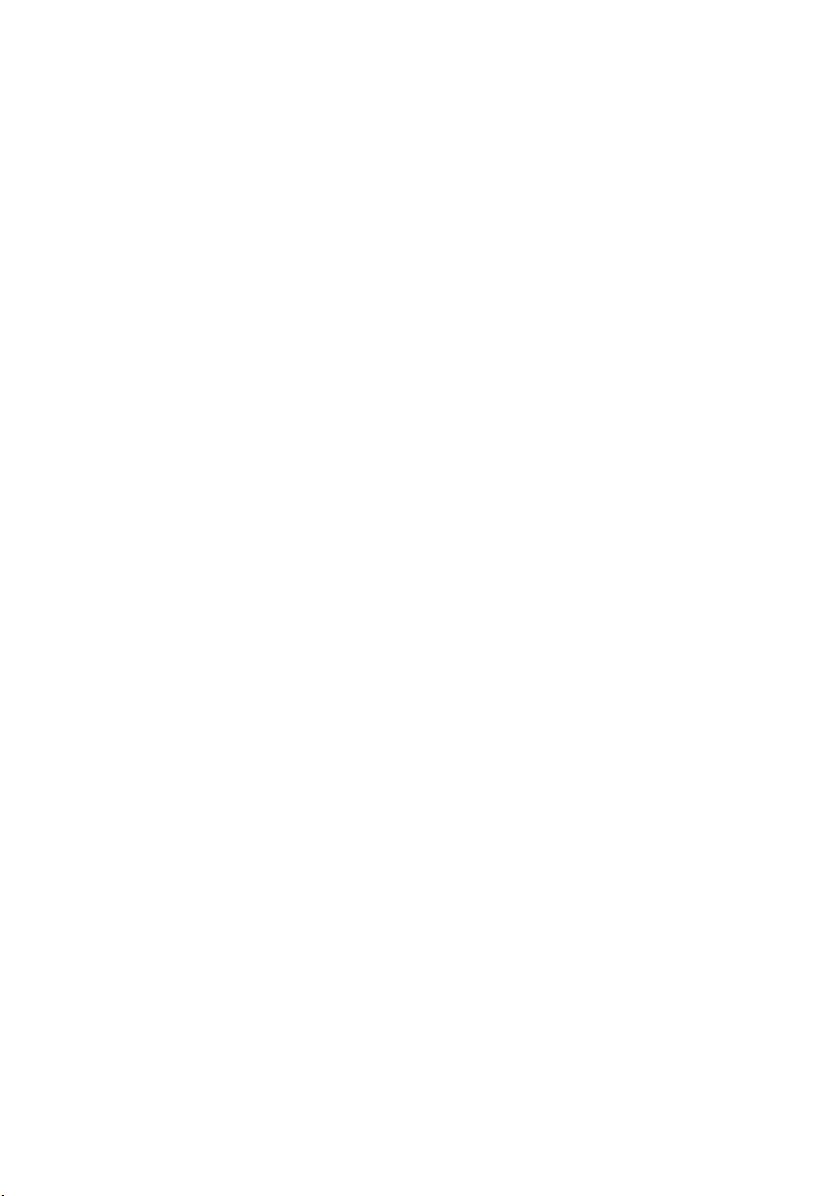
Извлечение жесткого диска......................................................24
Предварительные действия............................................................................... 24
Последовательность действий...........................................................................24
Установка жесткого диска....................................................... 26
Последовательность действий...........................................................................26
Действия после завершения операции...............................................................26
Извлечение батарейки типа «таблетка»................................27
Предварительные действия............................................................................... 27
Последовательность действий...........................................................................27
Замена батареи типа «таблетка»............................................ 29
Последовательность действий...........................................................................29
Действия после завершения операции...............................................................29
Извлечение платы беспроводной связи..................................30
Предварительные действия...............................................................................30
Последовательность действий...........................................................................30
Установка платы беспроводной связи....................................32
Последовательность действий...........................................................................32
Действия после завершения операции...............................................................33
Удаление дочерней платы клавиатуры................................. 34
Предварительные действия............................................................................... 34
Последовательность действий...........................................................................34
Замена дочерней платы клавиатуры......................................36
Последовательность действий...........................................................................36
Действия после завершения операции...............................................................36
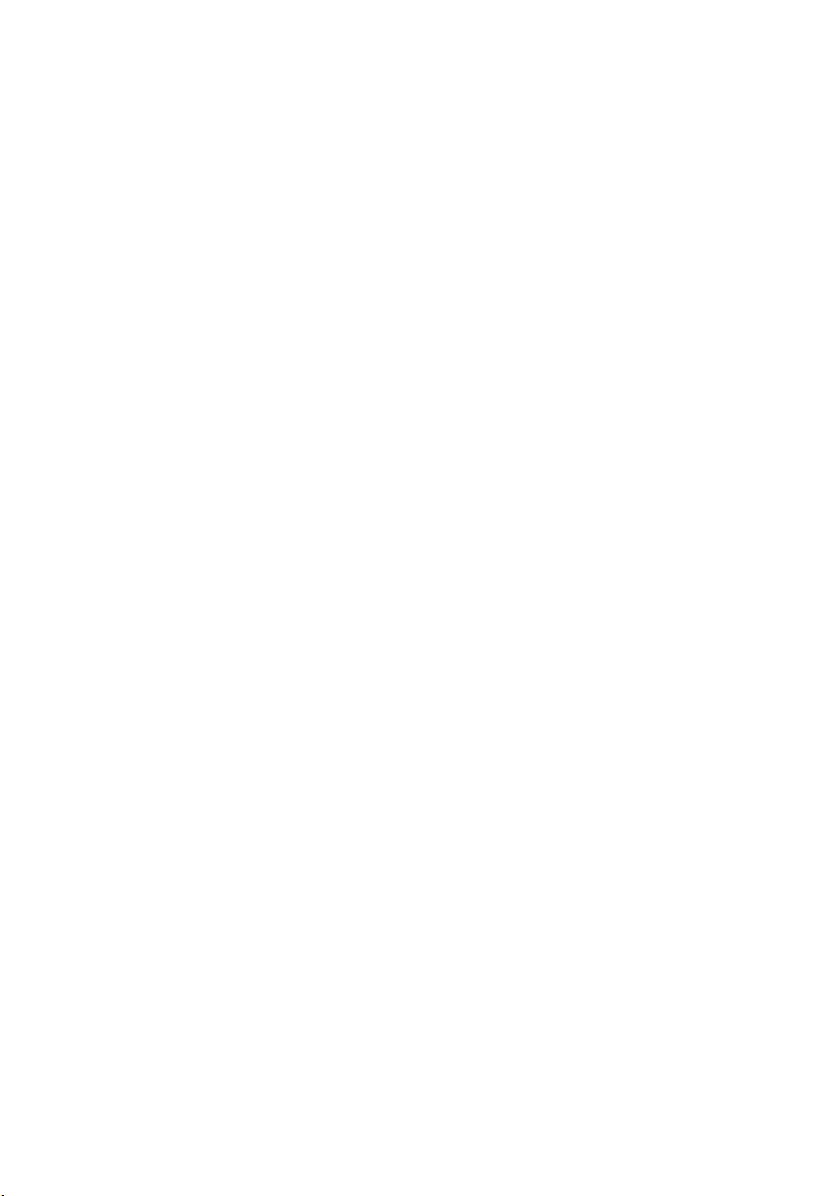
Извлечение платы кнопки питания и кнопок
регулировки громкости............................................................ 37
Предварительные действия............................................................................... 37
Последовательность действий...........................................................................37
Установка платы кнопки питания и кнопок
регулировки громкости............................................................ 39
Последовательность действий...........................................................................39
Действия после завершения операции...............................................................39
Извлечение динамиков.............................................................40
Предварительные действия...............................................................................40
Последовательность действий.......................................................................... 40
Установка динамиков...............................................................42
Последовательность действий...........................................................................42
Действия после завершения операции.............................................................. 42
Снятие сенсорной панели.........................................................43
Предварительные действия............................................................................... 43
Последовательность действий...........................................................................44
Установка сенсорной панели...................................................46
Последовательность действий...........................................................................46
Действия после завершения операции.............................................................. 46
Извлечение вентилятора.......................................................... 47
Предварительные действия............................................................................... 47
Последовательность действий...........................................................................47
Установка вентилятора............................................................50
Последовательность действий...........................................................................50
Действия после завершения операции.............................................................. 50
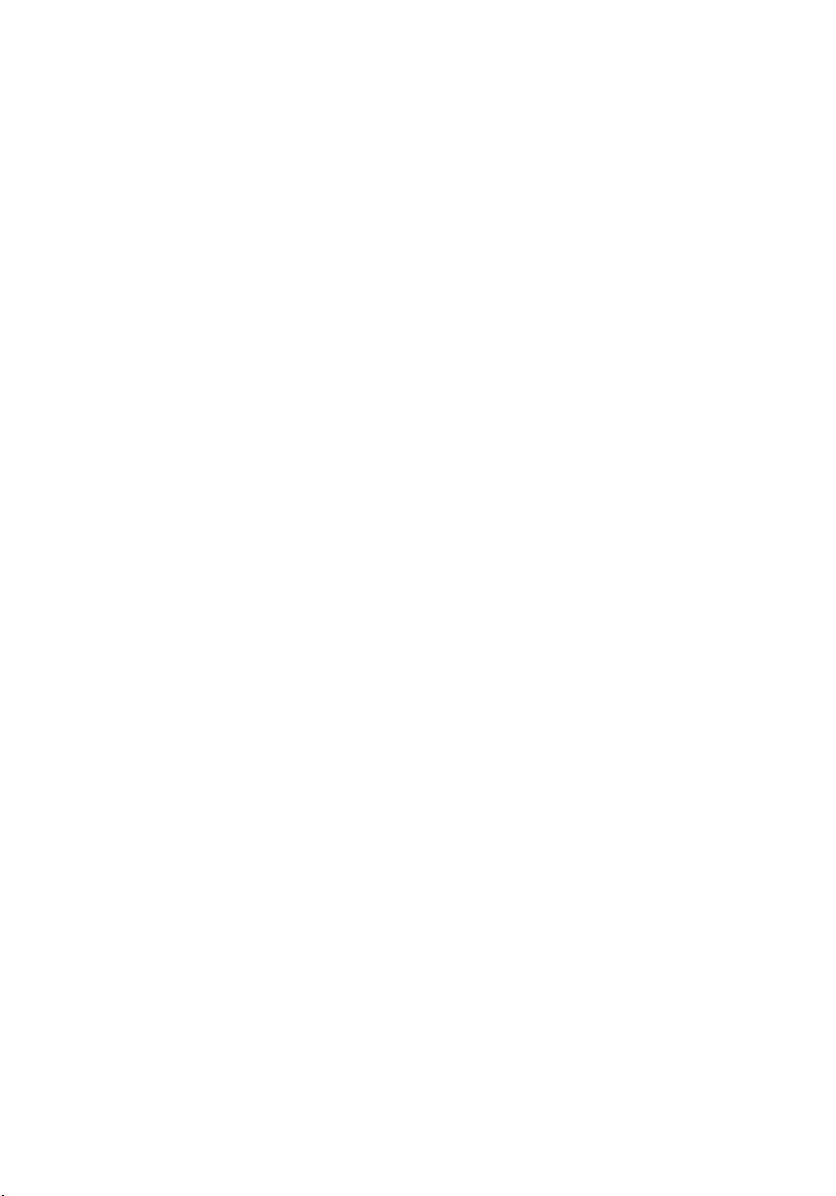
Снятие радиатора.......................................................................51
Предварительные действия................................................................................51
Последовательность действий........................................................................... 51
Установка радиатора................................................................ 53
Последовательность действий...........................................................................53
Действия после завершения операции...............................................................53
Извлечение платы ввода-вывода............................................54
Предварительные действия............................................................................... 54
Последовательность действий...........................................................................54
Установка платы ввода-вывода............................................. 56
Последовательность действий...........................................................................56
Действия после завершения операции...............................................................56
Снятие разъема адаптера питания..........................................57
Предварительные действия............................................................................... 57
Последовательность действий...........................................................................57
Установка разъема адаптера питания....................................59
Последовательность действий...........................................................................59
Действия после завершения операции...............................................................59
Извлечение системной платы..................................................60
Предварительные действия...............................................................................60
Последовательность действий.......................................................................... 60
Обратная установка системной платы.................................. 64
Последовательность действий...........................................................................64
Действия после завершения операции...............................................................65
Ввод метки обслуживания в BIOS.....................................................................65

Снятие дисплея в сборе.............................................................66
Предварительные действия...............................................................................66
Последовательность действий...........................................................................66
Установка дисплея в сборе.......................................................69
Последовательность действий...........................................................................69
Действия после завершения операции.............................................................. 69
Извлечение держателя пера в сборе........................................ 71
Предварительные действия................................................................................71
Последовательность действий...........................................................................72
Замена держателя пера в сборе................................................74
Последовательность действий...........................................................................74
Действия после завершения операции...............................................................74
Снятие упора для рук и клавиатуры в сборе.........................75
Предварительные действия............................................................................... 75
Последовательность действий...........................................................................75
Установка упора для рук и клавиатуры в сборе...................77
Последовательность действий........................................................................... 77
Действия после завершения операции...............................................................77
Снятие панели дисплея.............................................................78
Предварительные действия............................................................................... 78
Последовательность действий...........................................................................79
Установка панели дисплея....................................................... 81
Последовательность действий........................................................................... 81
Действия после завершения операции...............................................................81
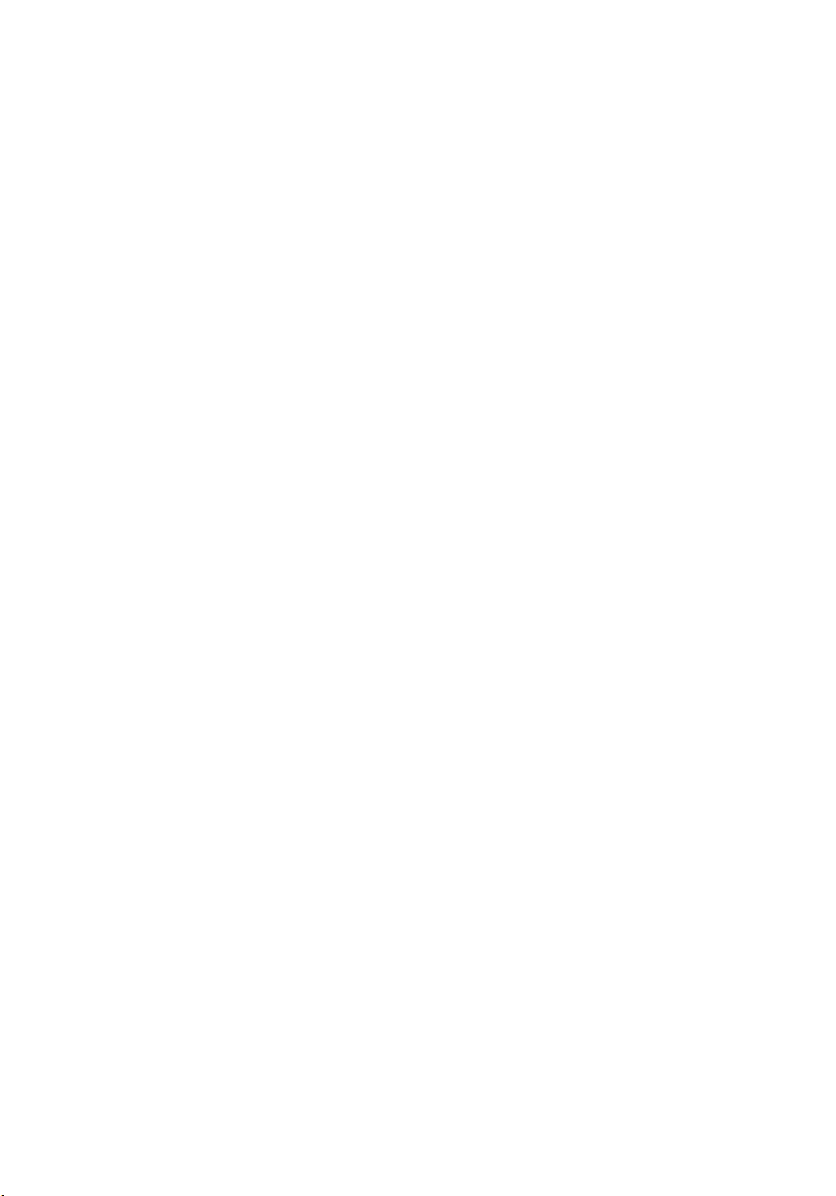
Снятие задней крышки дисплея и антенны в сборе............ 82
Предварительные действия...............................................................................82
Последовательность действий...........................................................................82
Замена задней крышки дисплея и антенны в сборе.............84
Последовательность действий...........................................................................84
Действия после завершения операции.............................................................. 84
Снятие шарниров дисплея....................................................... 85
Предварительные действия............................................................................... 85
Последовательность действий...........................................................................85
Установка шарниров дисплея................................................. 87
Последовательность действий...........................................................................87
Действия после завершения операции...............................................................87
Извлечение камеры...................................................................88
Предварительные действия...............................................................................88
Последовательность действий...........................................................................88
Установка камеры.....................................................................90
Последовательность действий.......................................................................... 90
Действия после завершения операции.............................................................. 90
Снятие платы клавиши Windows.......................................... 91
Предварительные действия............................................................................... 91
Последовательность действий........................................................................... 91
Установка платы клавиши Windows.................................... 93
Последовательность действий...........................................................................93
Действия после завершения операции...............................................................93
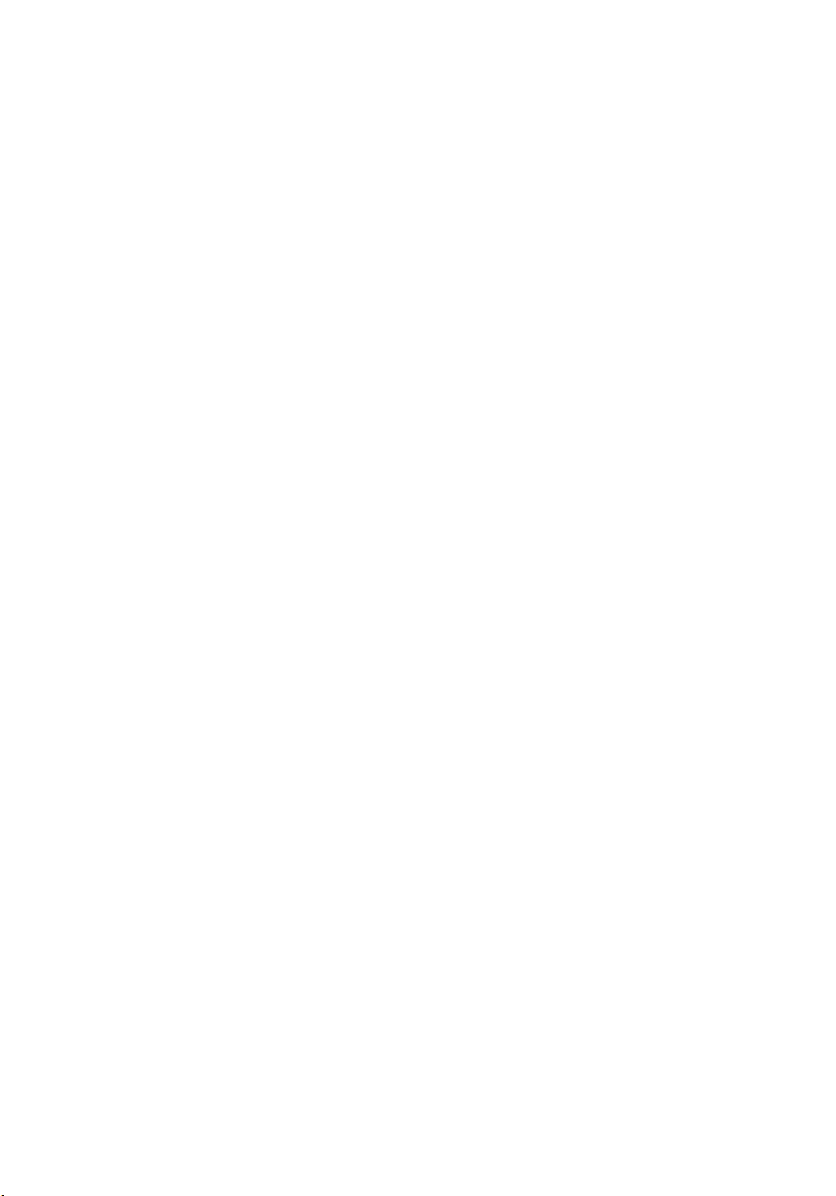
Извлечение кабеля дисплея..................................................... 94
Предварительные действия...............................................................................94
Последовательность действий...........................................................................94
Установка кабеля дисплея....................................................... 96
Последовательность действий...........................................................................96
Действия после завершения операции.............................................................. 96
Перепрограммирование BIOS..................................................97
Получение справки и обращение в компанию Dell............. 98
Ресурсы для самостоятельного разрешения вопросов.......................................98
Обращение в компанию Dell.............................................................................99
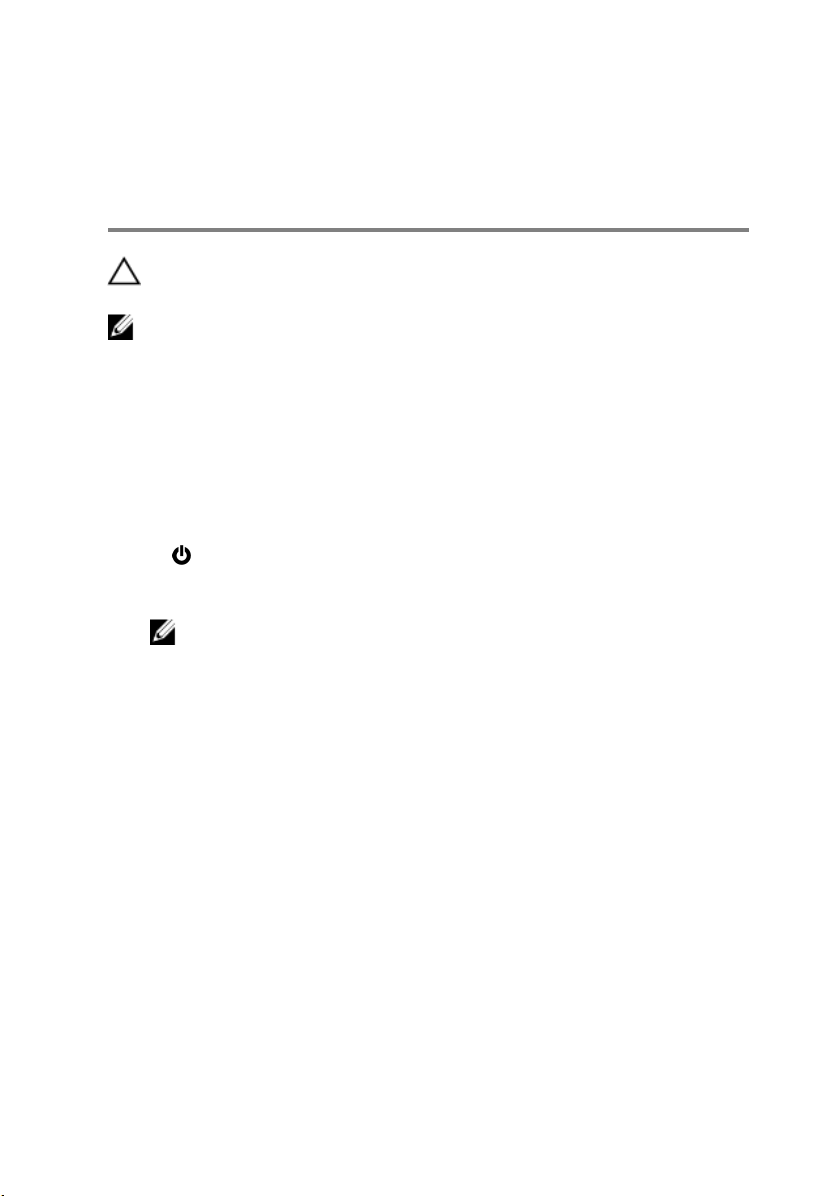
Подготовка к работе с
внутренними компонентами
компьютера
ОСТОРОЖНО: Чтобы не повредить компоненты и платы, их следует
держать за края, не прикасаясь к контактам.
ПРИМЕЧАНИЕ: Изображения, приведенные в этом документе, могут
отличаться от вашего компьютера в зависимости от заказанной
конфигурации.
Перед началом работы
1 Сохраните и закройте все открытые файлы, выйдите из всех приложений.
2 Выключите компьютер.
– Windows 8.1: На экране «Пуск» нажмите или коснитесь значка питания
→ Выключение.
– Windows 7: Щелкните или коснитесь Пуск → Выключение.
ПРИМЕЧАНИЕ: При использовании другой операционной системы
ознакомьтесь с инструкциями по выключению в документации к
операционной системе.
3 Отсоедините компьютер и все внешние устройства от электросети.
4 Отсоедините все кабели от компьютера, такие как телефонный кабель,
сетевой кабель и т.д.
5 Отключите все внешние устройства и периферийные устройства от
компьютера, такие как клавиатура, мышь, монитор и т.д.
6 Извлеките все мультимедийные карты и оптические диски из компьютера,
если такие имеются.
Инструкции по технике безопасности
Следуйте этим инструкциям во избежание повреждений компьютера и для
собственной безопасности.
10
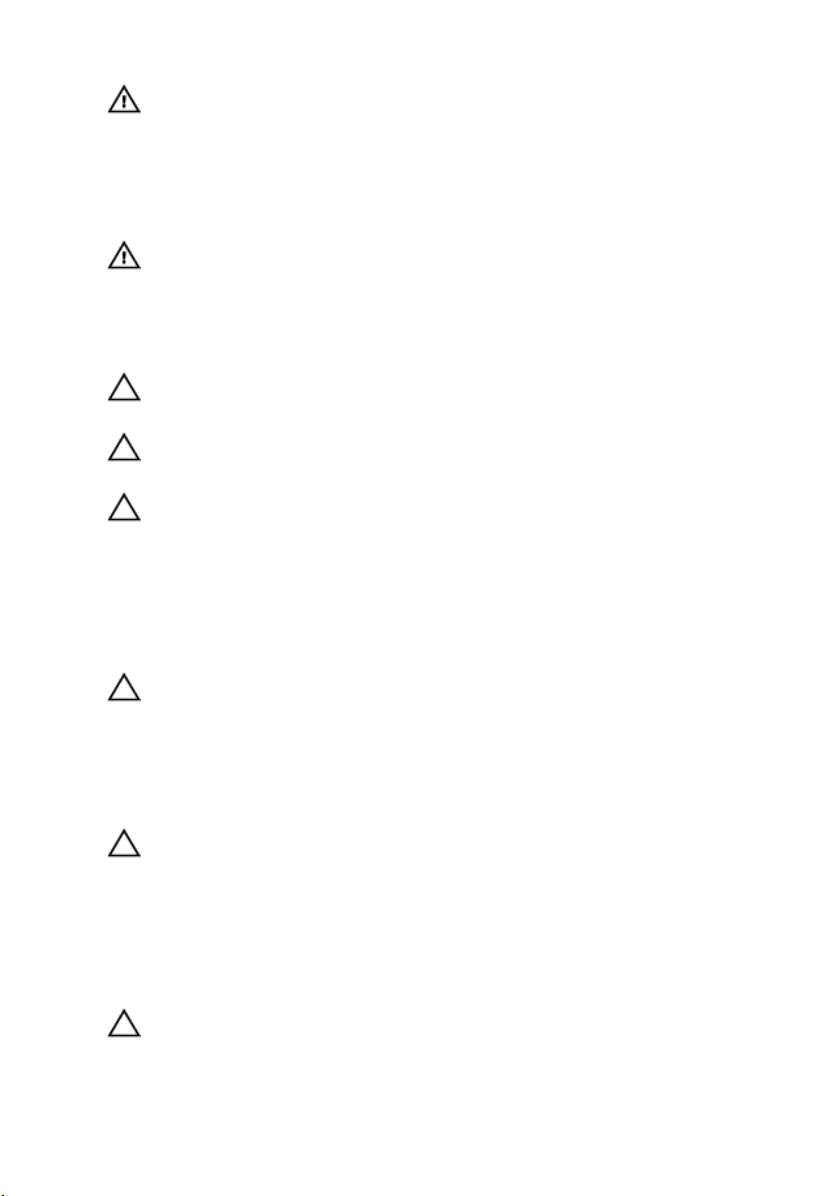
ПРЕДУПРЕЖДЕНИЕ: Перед началом работы с внутренними
компонентами компьютера ознакомьтесь с указаниями по технике
безопасности, прилагаемыми к компьютеру. Дополнительные сведения
о рекомендуемых правилах техники безопасности можно посмотреть на
начальной странице раздела, посвященного соответствию
нормативным требованиям: dell.com/regulatory_compliance.
ПРЕДУПРЕЖДЕНИЕ: Отсоедините компьютер от всех источников
питания перед снятием крышки компьютера или панелей. После
окончания работы с внутренними компонентами компьютера,
установите все крышки, панели и винты на место, перед тем как,
подключить компьютер к источнику питания.
ОСТОРОЖНО: Чтобы не повредить компьютер, работы следует
выполнять на плоской и чистой поверхности.
ОСТОРОЖНО: Чтобы не повредить компоненты и платы, их следует
держать за края, не прикасаясь к контактам.
ОСТОРОЖНО: Только авторизованный профессиональный
технический специалист сервисной службы может снять крышку
компьютера и получить доступ к внутреннему содержанию
компьютера. Дополнительную информацию о мерах предосторожности
работе с внутренними компонентами компьютера и защите от
электростатического разряда смотрите в разделе по технике
безопасности.
ОСТОРОЖНО: Прежде чем прикасаться к чему-либо внутри
компьютера, снимите статическое электричество, прикоснувшись к
некрашеной металлической поверхности (например, на задней панели
компьютера). Во время работы периодически прикасайтесь к
некрашеной металлической поверхности, чтобы снять статическое
электричество, которое может повредить внутренние компоненты.
ОСТОРОЖНО: При отсоединении кабеля беритесь за разъем или
специальную петлю на нем. Не тяните за кабель. У некоторых кабелей
имеются разъемы с фиксирующими лапками или винты с накатанной
головкой, которые вы должны высвободить перед тем, как отсоединять
кабель. При отсоединении кабелей, старайтесь разносить их по прямой
линии, чтобы не погнуть контакты. При подсоединении кабелей,
убедитесь в правильной ориентации и соосности частей разъема.
ОСТОРОЖНО: При отсоединении сетевого кабеля необходимо сначала
отсоединить его от компьютера, а затем от сетевого устройства.
11
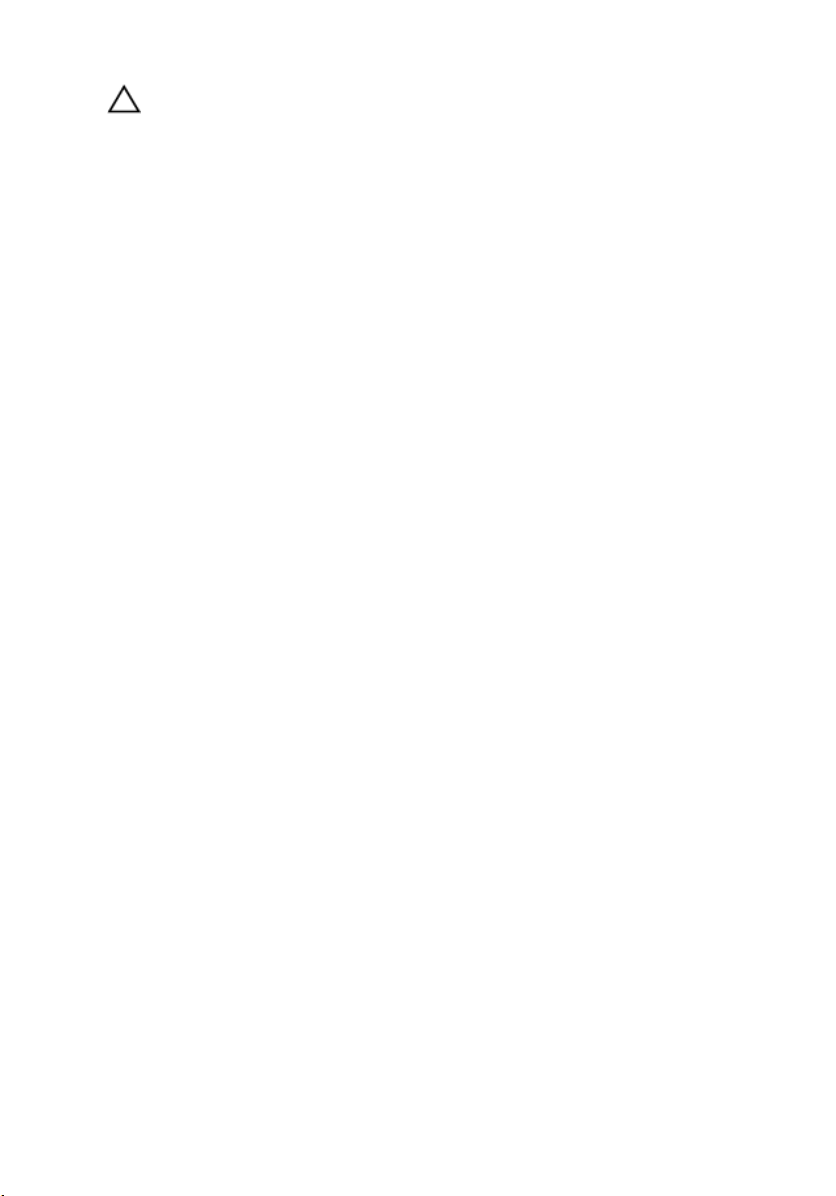
ОСТОРОЖНО: Нажмите и извлеките все карты памяти из устройства
чтения карт памяти.
Рекомендуемые инструменты
Для выполнения процедур, описанных в этом документе, могут потребоваться
следующие инструменты:
• Крестовая отвертка
• пластмассовая палочка
12
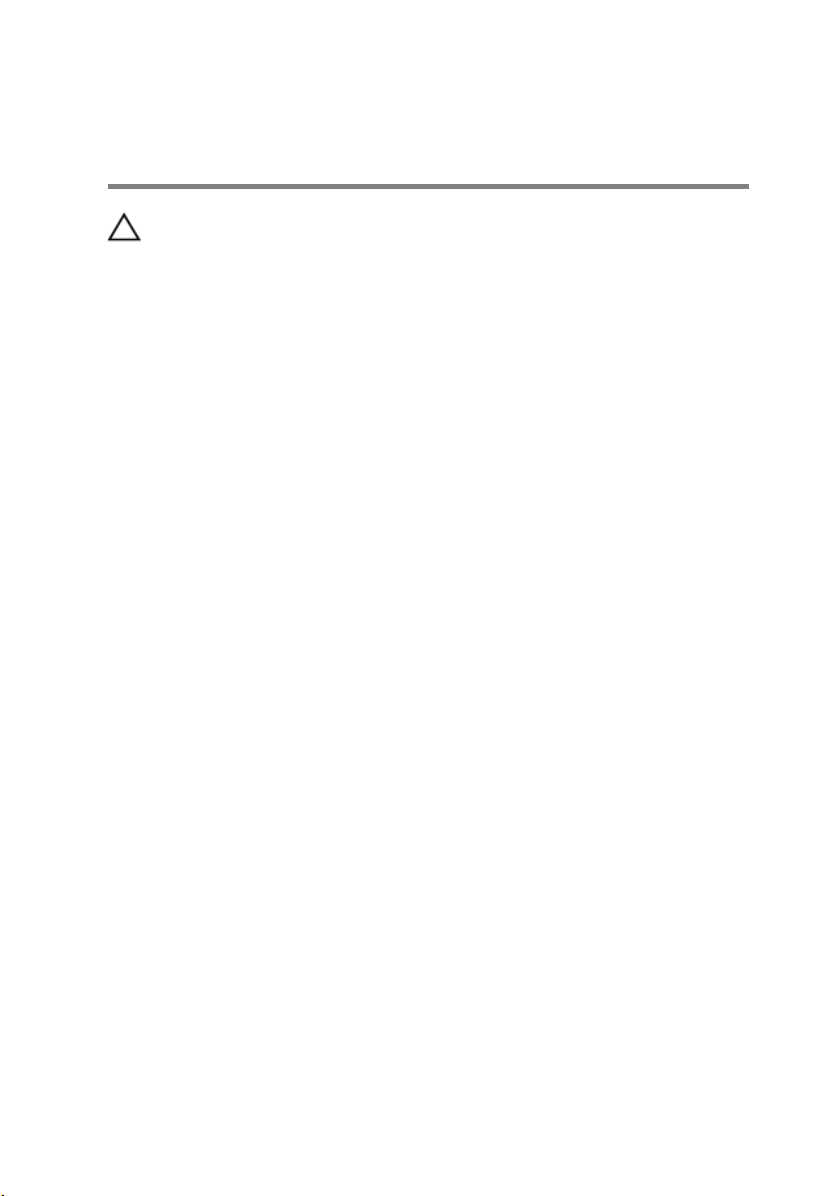
После работы с внутренними компонентами компьютера
ОСТОРОЖНО: Забытые или плохо закрученные винты внутри
компьютера могут привести к его серьезным повреждениям.
1 Вставьте на место все винты и убедитесь в том, что внутри компьютера не
остались затерявшиеся винты.
2 Подключите все внешние и периферийные устройства, а также кабели,
удаленные перед началом работы на компьютере.
3 Установите все медиа-карты, диски и любые другие части, чкоторые были
отключены перед работой на компьютере.
4 Подключите компьютер и все внешние устройства к электросети.
5 Включите компьютер.
13
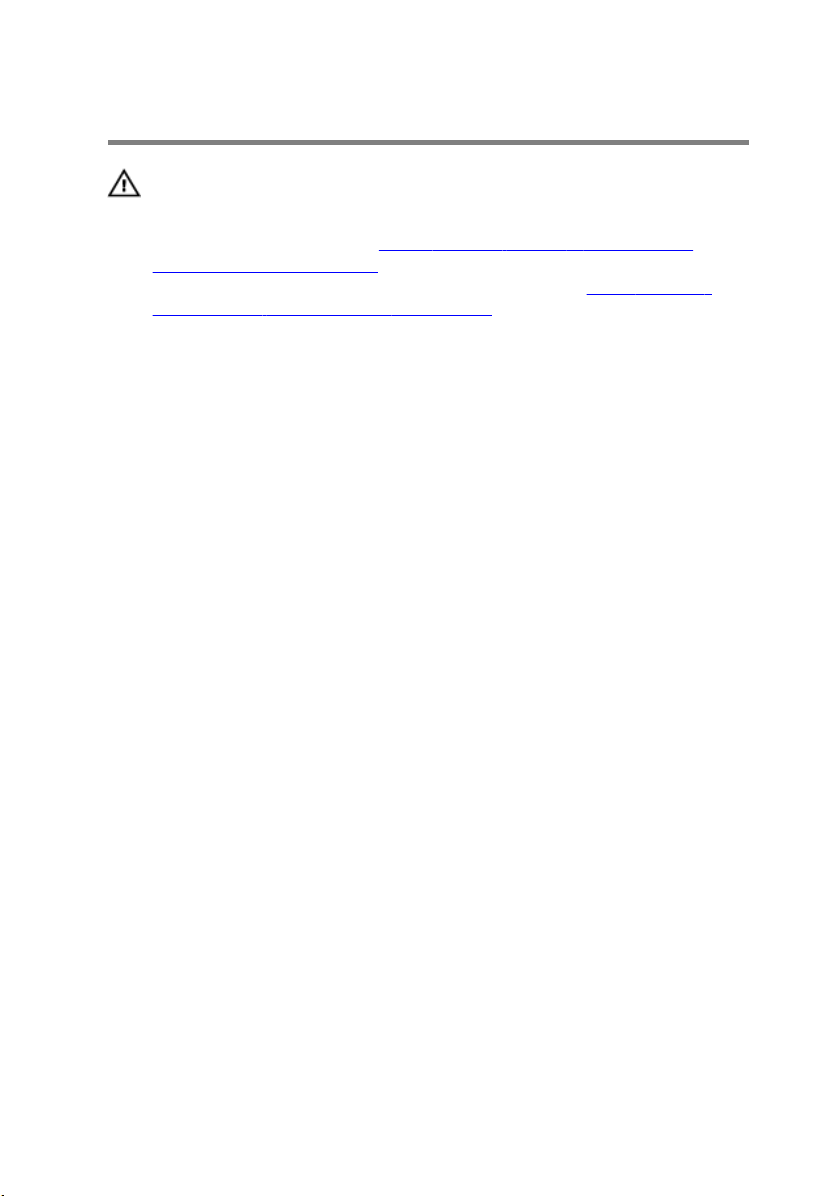
Снятие нижней крышки
ПРЕДУПРЕЖДЕНИЕ: Перед началом работы с внутренними
компонентами компьютера ознакомьтесь с информацией о мерах
предосторожности, поставляемых с компьютером, и следуйте
инструкциям описанным в
компонентами компьютера. После работы с внутренними
компонентами компьютера следуйте инструкциям в
внутренними компонентами компьютера. Для ознакомления со
cведениями о рекомендуемых правилах техники безопасности
перейдите на домашнюю страницу соответствующих Нормативных
требований по адресу dell.com/regulatory_compliance.
Последовательность действий
1 Закройте дисплей и переверните компьютер.
2 Выверните винты, которыми нижняя крышка крепится к корпусу
компьютера.
Перед началом работы с внутренними
После работы с
14
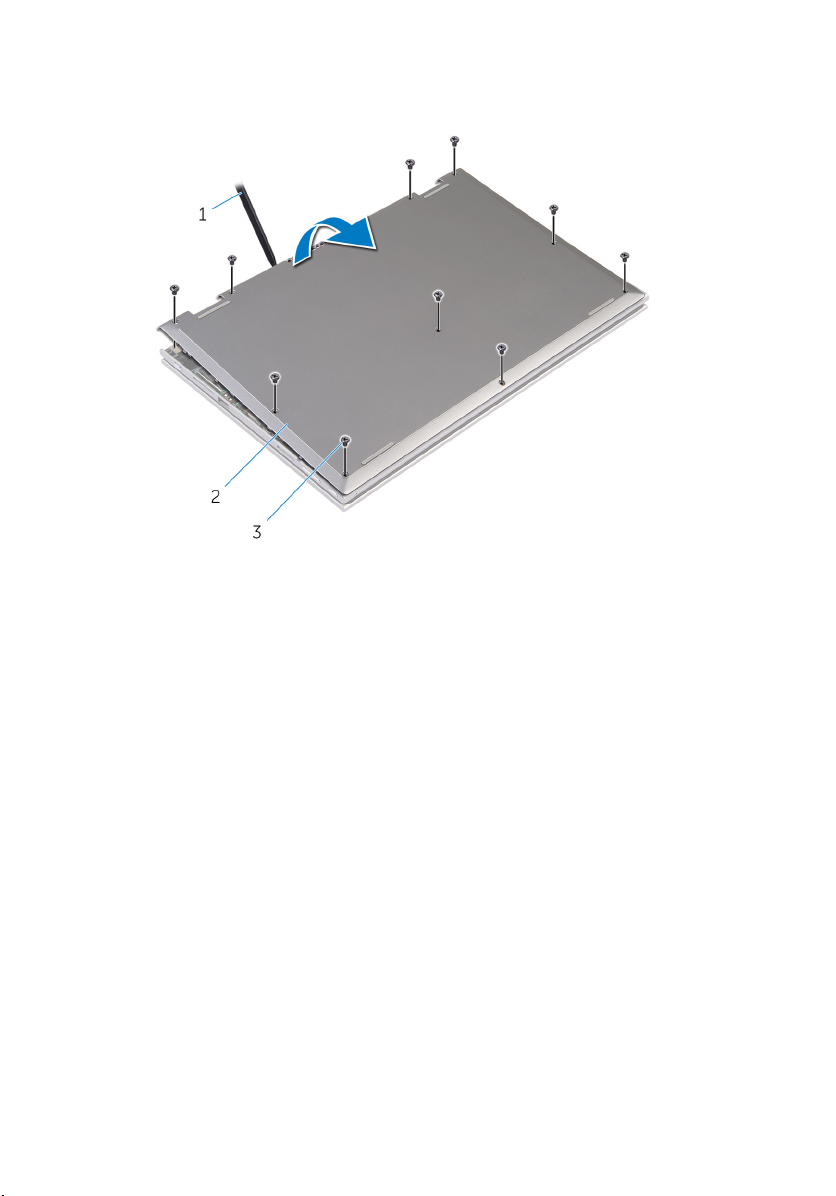
3 Используя пластмассовую палочку, подденьте и приподнимите нижнюю
крышку с корпуса компьютера.
1 пластмассовая палочка 2 нижнюю крышку
3 винты (10)
15
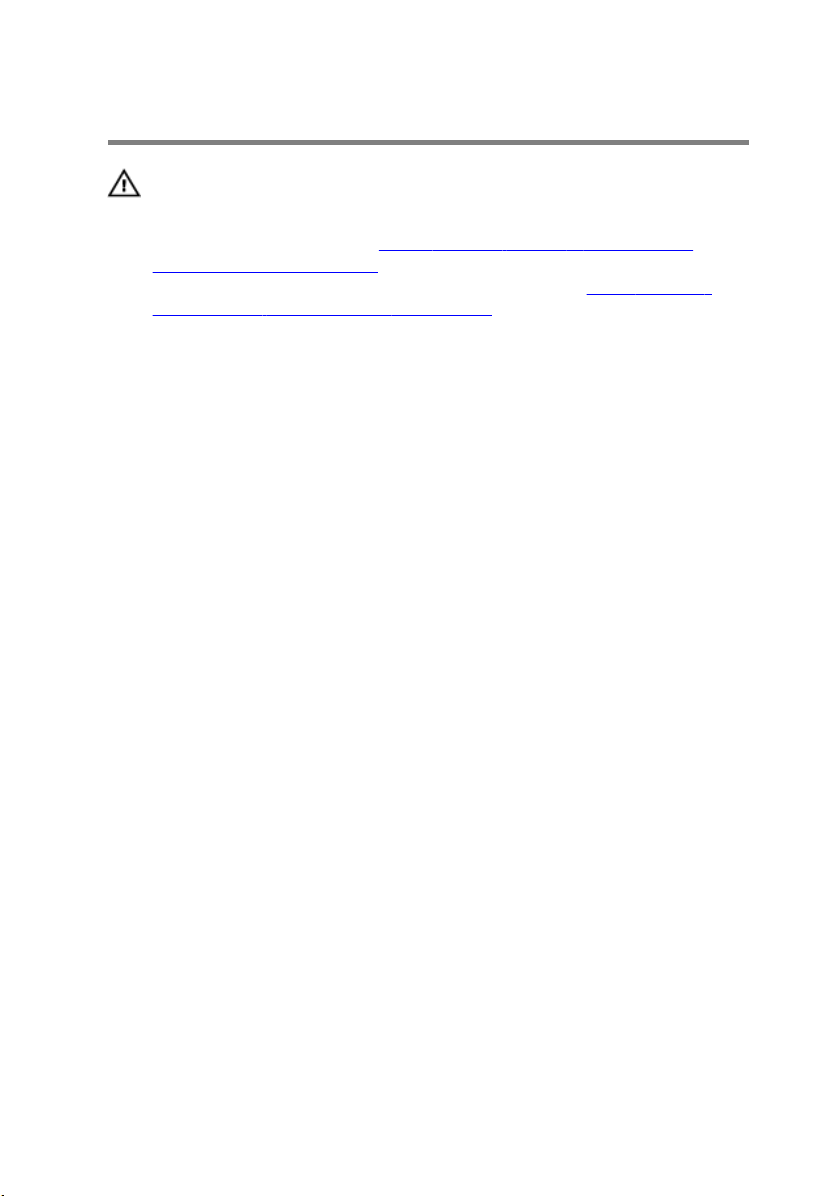
Установка нижней крышки
ПРЕДУПРЕЖДЕНИЕ: Перед началом работы с внутренними
компонентами компьютера ознакомьтесь с информацией о мерах
предосторожности, поставляемых с компьютером, и следуйте
инструкциям описанным в
компонентами компьютера. После работы с внутренними
компонентами компьютера следуйте инструкциям в
внутренними компонентами компьютера. Для ознакомления со
cведениями о рекомендуемых правилах техники безопасности
перейдите на домашнюю страницу соответствующих Нормативных
требований по адресу dell.com/regulatory_compliance.
Последовательность действий
1 Опустите фиксаторы на крышке основания в выступы в основании
компьютера и установите нижнюю крышку на место со щелчком.
2 Заверните винты, которыми нижняя крышка крепится к основанию
компьютера.
Перед началом работы с внутренними
После работы с
16
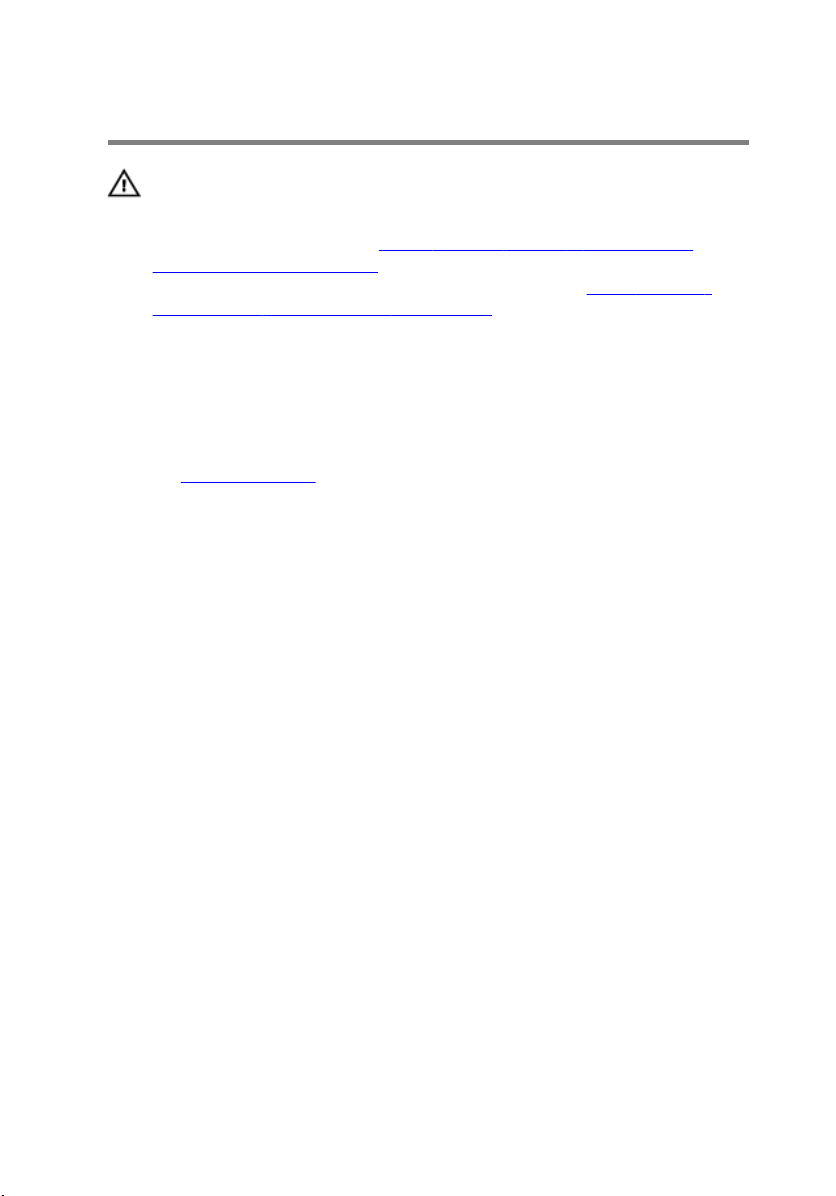
Снятие аккумулятора
ПРЕДУПРЕЖДЕНИЕ: Перед началом работы с внутренними
компонентами компьютера ознакомьтесь с информацией о мерах
предосторожности, поставляемых с компьютером, и следуйте
инструкциям описанным в
компонентами компьютера. После работы с внутренними
компонентами компьютера следуйте инструкциям в
внутренними компонентами компьютера. Для ознакомления со
cведениями о рекомендуемых правилах техники безопасности
перейдите на домашнюю страницу соответствующих Нормативных
требований по адресу dell.com/regulatory_compliance.
Предварительные действия
Снимите нижнюю крышку.
Последовательность действий
1 Выверните винты, которыми батарея крепится к упору для рук и клавиатуре
в сборе.
2 Извлеките кабель жесткого диска из направляющих на батарее.
Перед началом работы с внутренними
После работы с
17
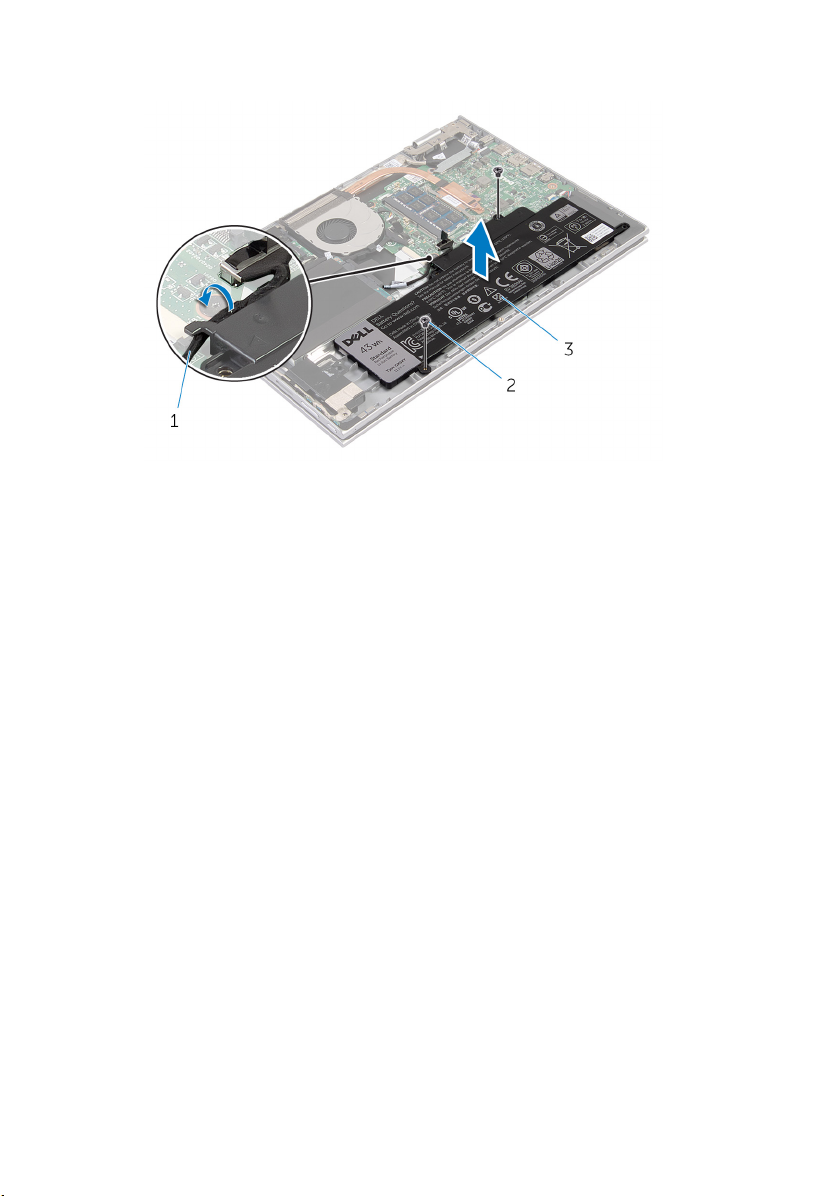
3 Снимите батарею с упора для рук и клавиатуры в сборе.
1 кабель жесткого диска 2 винты (2 шт.)
3 батарею
4 Переверните компьютер.
5 Нажмите и удерживайте кнопку питания в течение 5 секунд, чтобы заземлить
системную плату.
18
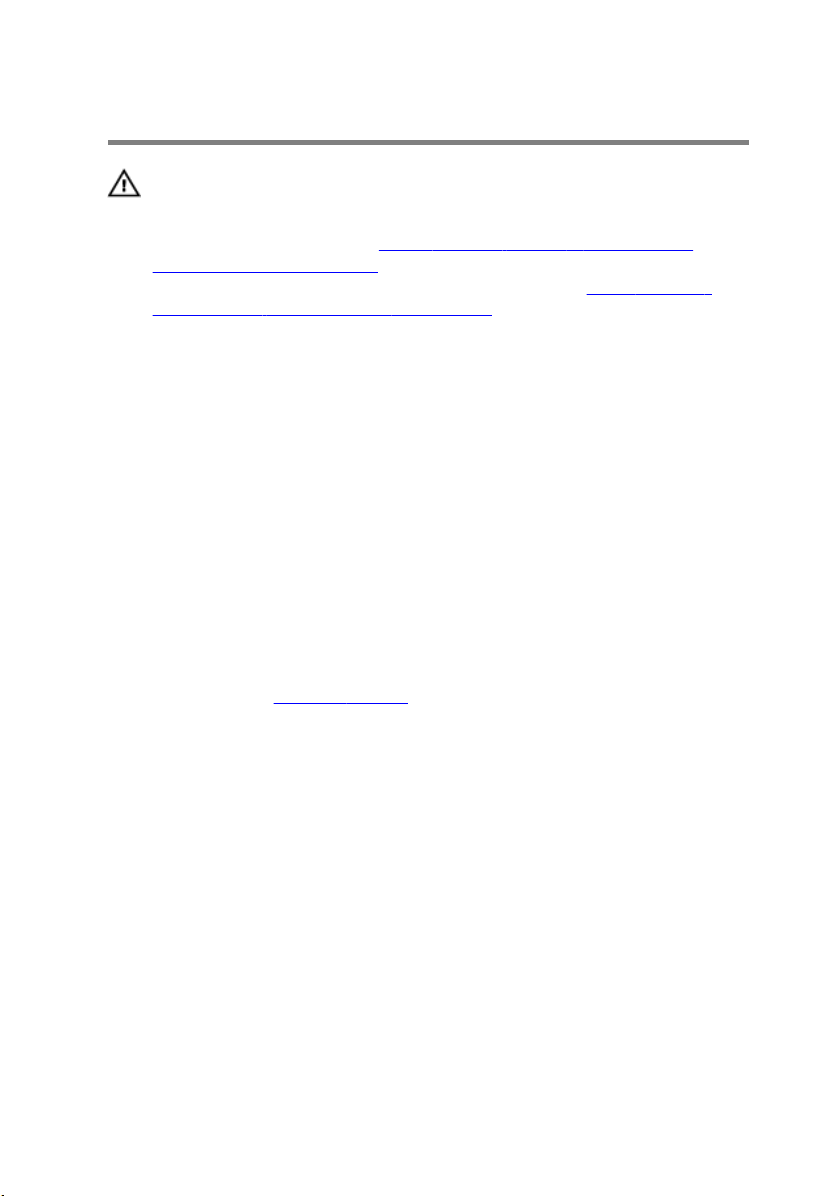
Установка аккумулятора
ПРЕДУПРЕЖДЕНИЕ: Перед началом работы с внутренними
компонентами компьютера ознакомьтесь с информацией о мерах
предосторожности, поставляемых с компьютером, и следуйте
инструкциям описанным в
компонентами компьютера. После работы с внутренними
компонентами компьютера следуйте инструкциям в
внутренними компонентами компьютера. Для ознакомления со
cведениями о рекомендуемых правилах техники безопасности
перейдите на домашнюю страницу соответствующих Нормативных
требований по адресу dell.com/regulatory_compliance.
Последовательность действий
1 Совместите резьбовые отверстия на батарее с резьбовыми отверстиями на
упоре для рук и клавиатуре в сборе, затем поместите батарею на упор для рук
и клавиатуру в сборе.
2 Уложите кабель жесткого диска в направляющие на батарее.
3 Заверните винты, которыми батарея крепится к упору для рук и клавиатуре в
сборе.
Действия после завершения операции
Установите на место нижнюю крышку.
Перед началом работы с внутренними
После работы с
19
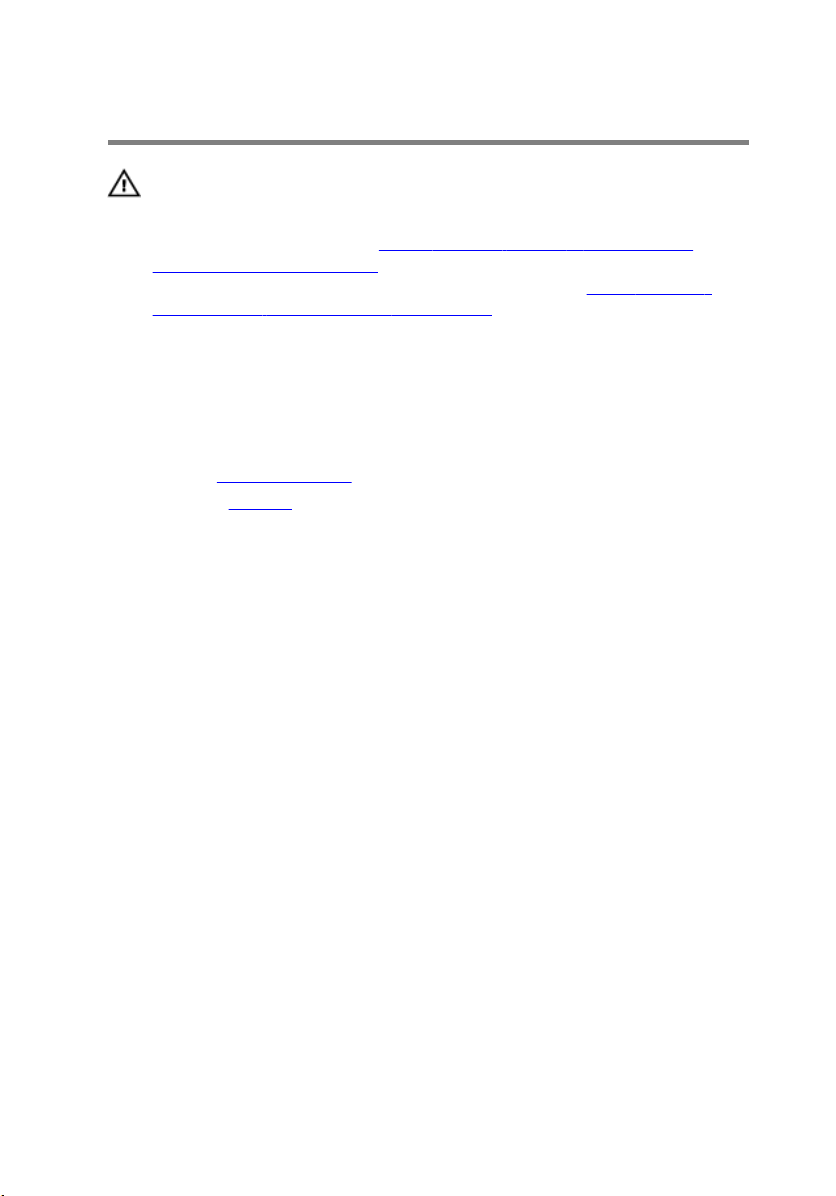
Извлечение модуля памяти
ПРЕДУПРЕЖДЕНИЕ: Перед началом работы с внутренними
компонентами компьютера ознакомьтесь с информацией о мерах
предосторожности, поставляемых с компьютером, и следуйте
инструкциям описанным в
компонентами компьютера. После работы с внутренними
компонентами компьютера следуйте инструкциям в
внутренними компонентами компьютера. Для ознакомления со
cведениями о рекомендуемых правилах техники безопасности
перейдите на домашнюю страницу соответствующих Нормативных
требований по адресу dell.com/regulatory_compliance.
Предварительные действия
1 Снимите нижнюю крышку.
2 Извлеките батарею.
Последовательность действий
1 Кончиками пальцев аккуратно раскрывайте фиксаторы с каждой стороны
разъема модуля памяти до тех пор, пока модуль памяти не выскочит из
разъема.
Перед началом работы с внутренними
После работы с
20
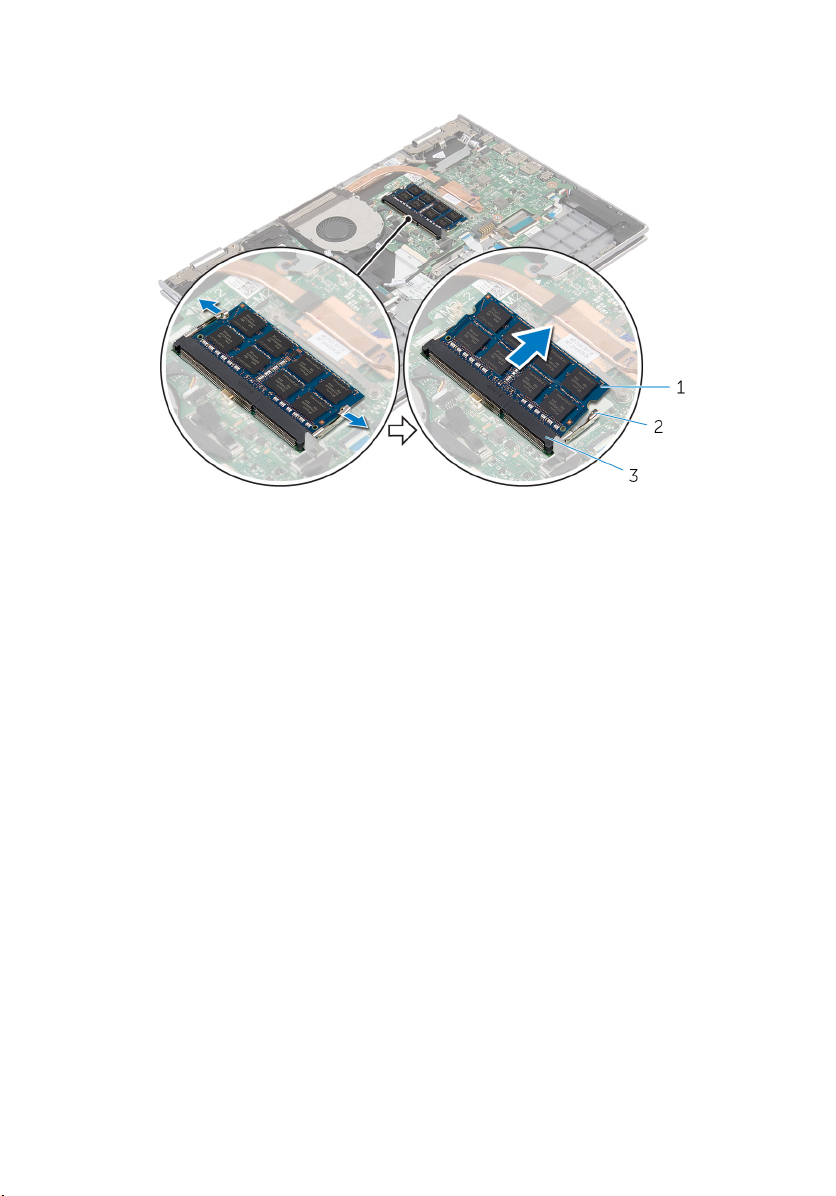
2 Извлеките модуль памяти из разъема модуля памяти.
1 модуль памяти 2 Защелки (2)
3 разъем модуля памяти
21
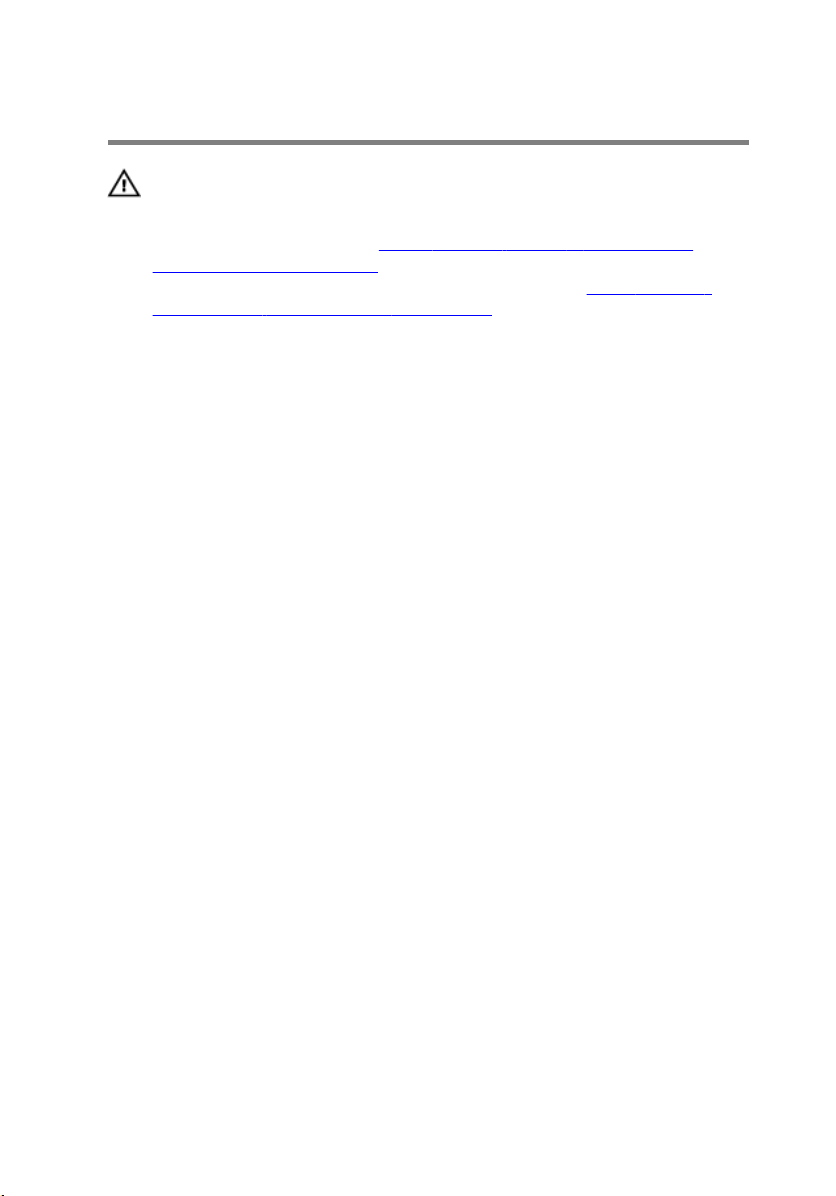
Установка модуля памяти
ПРЕДУПРЕЖДЕНИЕ: Перед началом работы с внутренними
компонентами компьютера ознакомьтесь с информацией о мерах
предосторожности, поставляемых с компьютером, и следуйте
инструкциям описанным в
компонентами компьютера. После работы с внутренними
компонентами компьютера следуйте инструкциям в
внутренними компонентами компьютера. Для ознакомления со
cведениями о рекомендуемых правилах техники безопасности
перейдите на домашнюю страницу соответствующих Нормативных
требований по адресу dell.com/regulatory_compliance.
Последовательность действий
1 Совместите паз в модуле памяти с выступом на разъеме модуля памяти.
Перед началом работы с внутренними
После работы с
22
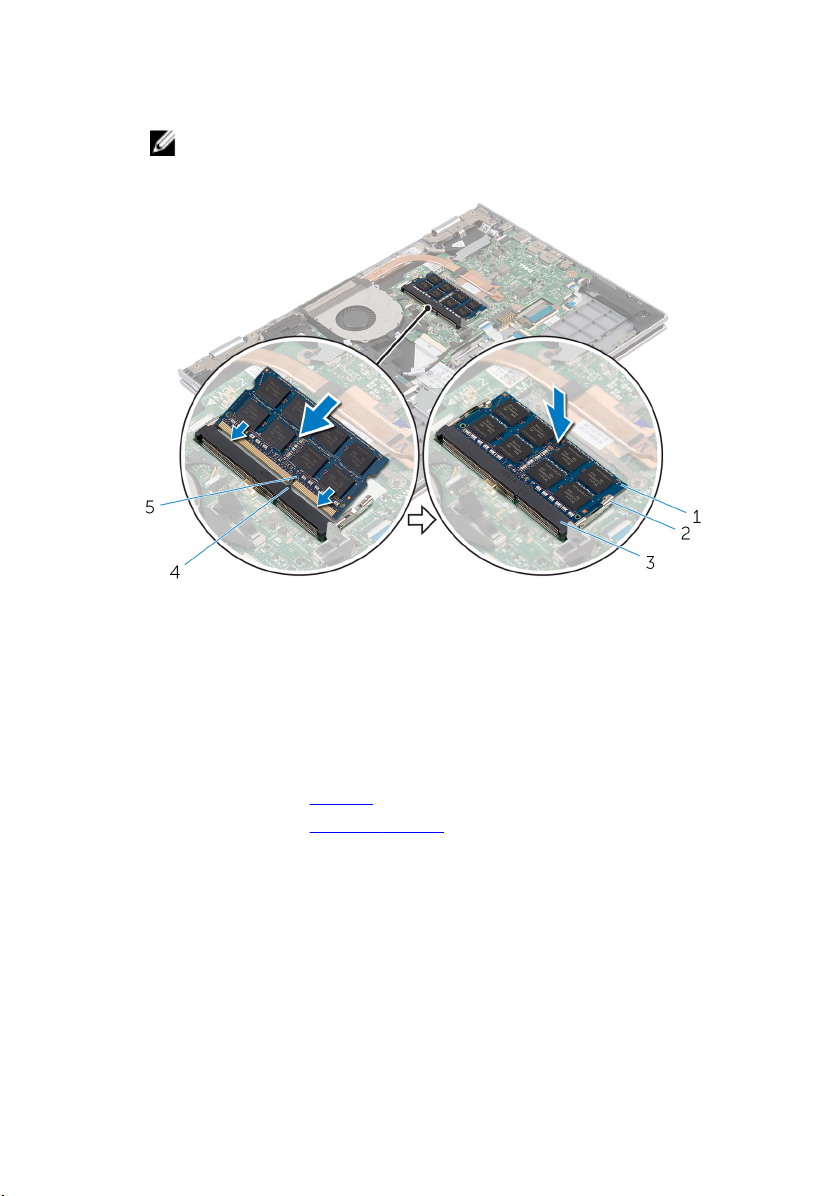
2 Плотно вставьте модуль памяти в разъем под углом и надавите на него вниз
до щелчка.
ПРИМЕЧАНИЕ: Если вы не услышите щелчка, выньте модуль памяти
и установите его еще раз.
1 модуль памяти 2 Защелки (2)
3 разъем модуля памяти 4 Клавиша
5 паз
Действия после завершения операции
1 Установите на место батарею.
2 Установите на место нижнюю крышку.
23
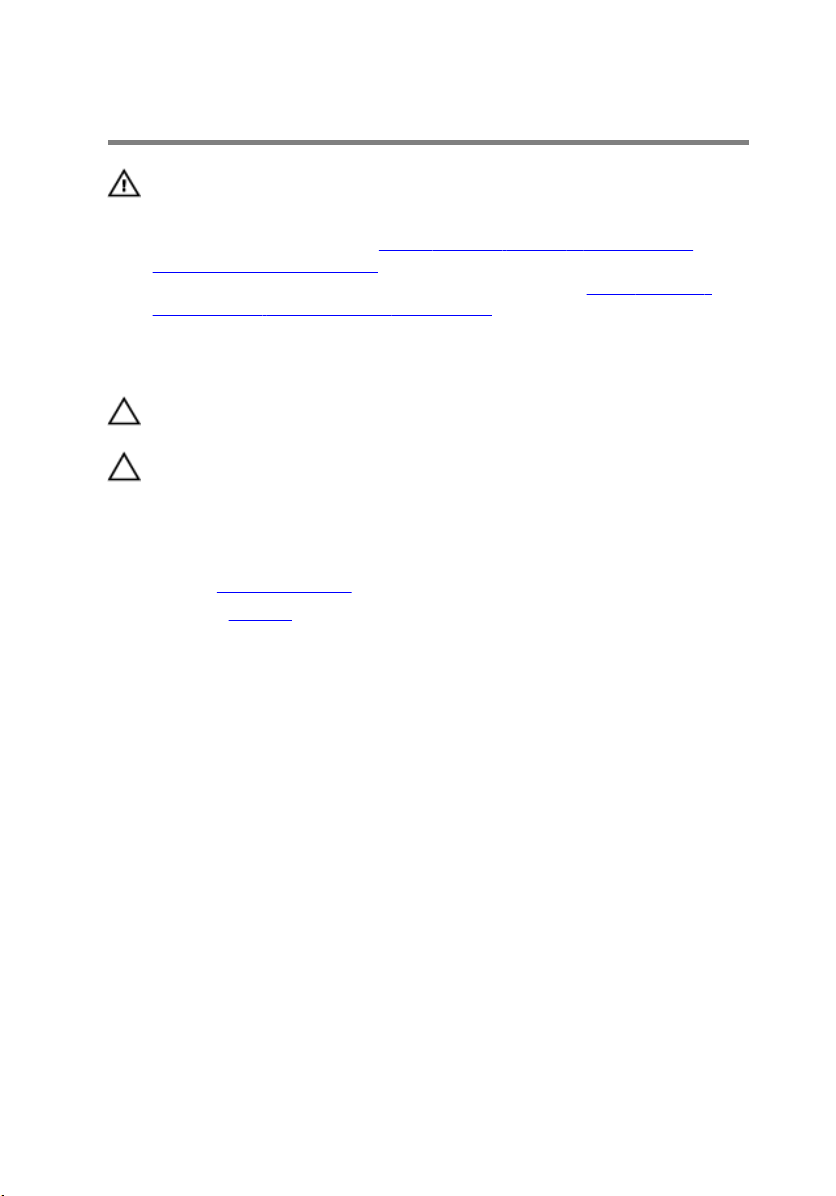
Извлечение жесткого диска
ПРЕДУПРЕЖДЕНИЕ: Перед началом работы с внутренними
компонентами компьютера ознакомьтесь с информацией о мерах
предосторожности, поставляемых с компьютером, и следуйте
инструкциям описанным в
компонентами компьютера. После работы с внутренними
компонентами компьютера следуйте инструкциям в
внутренними компонентами компьютера. Для ознакомления со
cведениями о рекомендуемых правилах техники безопасности
перейдите на домашнюю страницу соответствующих Нормативных
требований по адресу dell.com/regulatory_compliance.
ОСТОРОЖНО: Жесткие диски крайне хрупкие. Соблюдайте
осторожность при обращении с жестким диском.
ОСТОРОЖНО: Не извлекайте жесткий диск, пока компьютер включен
или находится в режиме сна, чтобы не допустить потери данных.
Предварительные действия
1 Снимите нижнюю крышку.
2 Извлеките батарею.
Последовательность действий
Перед началом работы с внутренними
После работы с
1 Выверните винты, которыми жесткий диск в сборе крепится к упору для рук
и клавиатуре в сборе.
2 Используя приклеенный язычок, отсоедините кабель жесткого диска от
системной платы.
24
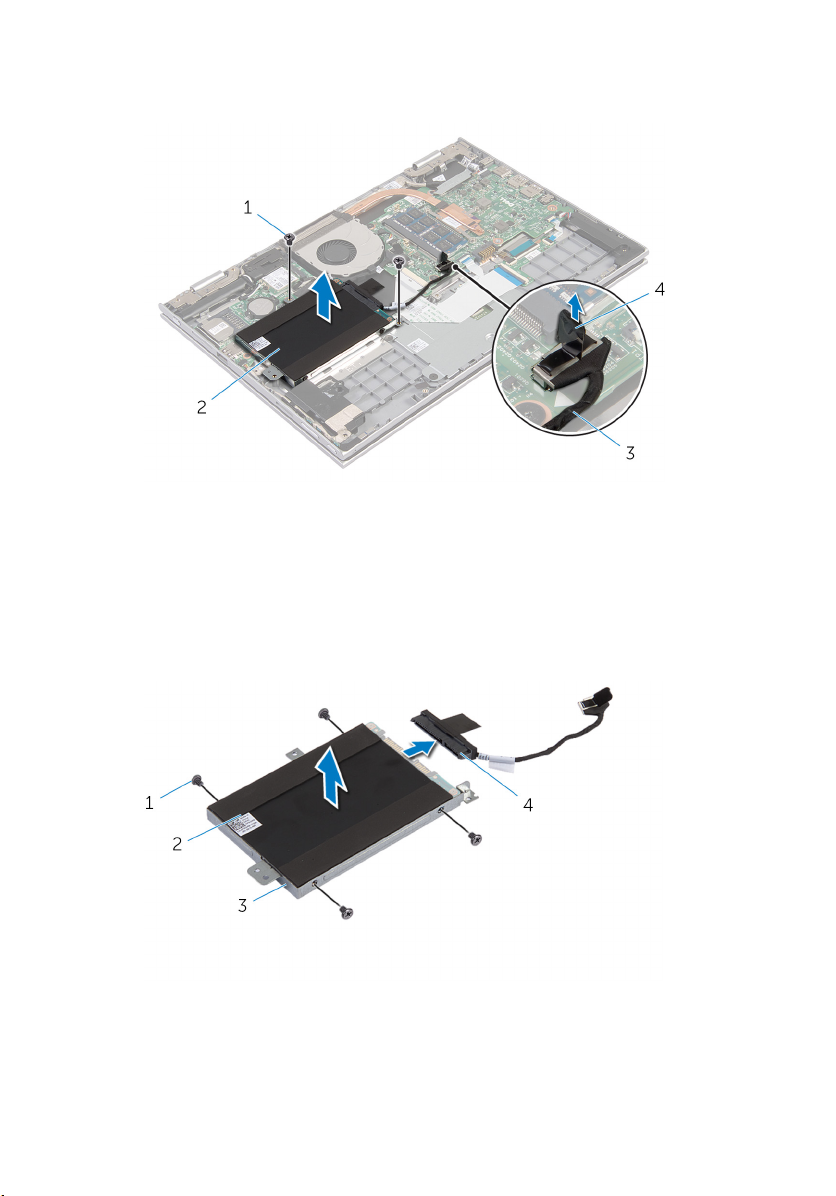
3 Извлеките жесткий диск в сборе вместе с кабелем из упора для рук и
клавиатуры в сборе.
1 винты (2 шт.) 2 жесткий диск в сборе
3 кабель жесткого диска 4 язычок
4 Отсоедините от жесткого диска соединительную планку.
5 Выверните винты, которыми каркас жесткого диска крепится к жесткому
диску.
6 Снимите скобу жесткого диска с жесткого диска.
1 винты (4) 2 жесткий диск
3 скоба жесткого диска 4 соединительная планка
25
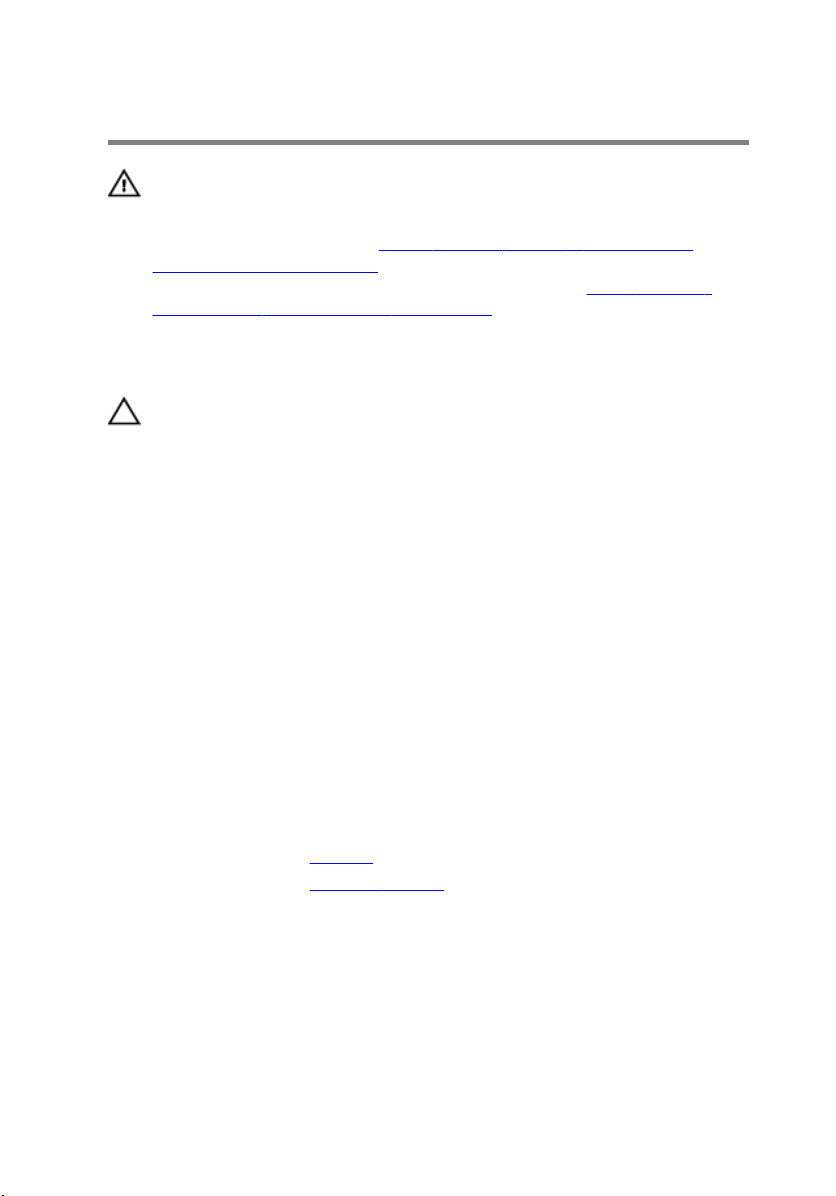
Установка жесткого диска
ПРЕДУПРЕЖДЕНИЕ: Перед началом работы с внутренними
компонентами компьютера ознакомьтесь с информацией о мерах
предосторожности, поставляемых с компьютером, и следуйте
инструкциям описанным в
компонентами компьютера. После работы с внутренними
компонентами компьютера следуйте инструкциям в
внутренними компонентами компьютера. Для ознакомления со
cведениями о рекомендуемых правилах техники безопасности
перейдите на домашнюю страницу соответствующих Нормативных
требований по адресу dell.com/regulatory_compliance.
ОСТОРОЖНО: Жесткие диски крайне хрупкие. Соблюдайте
осторожность при обращении с жестким диском.
Последовательность действий
1 Совместите отверстия для винтов на жестком диске с отверстиями для
винтов на кронштейне жесткого диска.
2 Заверните винты, которыми скоба жесткого диска крепится к жесткому
диску.
3 Подсоедините промежуточную плату к жесткому диску.
4 Совместите отверстия для винтов на жестком диске в сборе с отверстиями
для винтов на упоре для рук и клавиатуре в сборе.
5 Заверните винты, которыми жесткий диск в сборе крепится к упору для рук и
клавиатуре в сборе.
6 Подсоедините кабель жесткого диска к системной плате.
Перед началом работы с внутренними
После работы с
Действия после завершения операции
1 Установите на место батарею.
2 Установите на место нижнюю крышку.
26
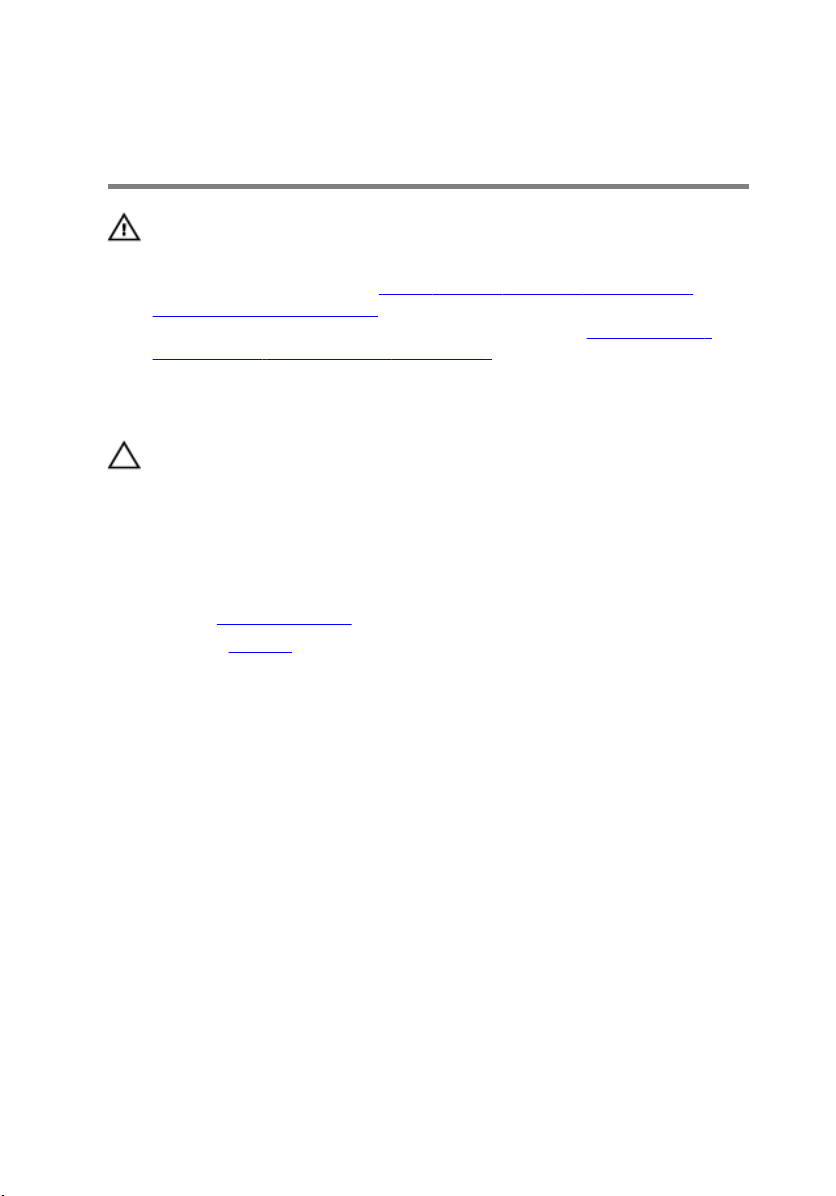
Извлечение батарейки типа «таблетка»
ПРЕДУПРЕЖДЕНИЕ: Перед началом работы с внутренними
компонентами компьютера ознакомьтесь с информацией о мерах
предосторожности, поставляемых с компьютером, и следуйте
инструкциям описанным в
компонентами компьютера. После работы с внутренними
компонентами компьютера следуйте инструкциям в После работы с
внутренними компонентами компьютера. Для ознакомления со
cведениями о рекомендуемых правилах техники безопасности
перейдите на домашнюю страницу соответствующих Нормативных
требований по адресу dell.com/regulatory_compliance.
ОСТОРОЖНО: Извлечение батарейки типа «таблетка» сбрасывает
настройки BIOS до установленных по умолчанию. Рекомендуется
запомнить настройки BIOS перед извлечением батарейки типа
«таблетка».
Предварительные действия
1 Снимите нижнюю крышку.
2 Извлеките батарею.
Последовательность действий
Перед началом работы с внутренними
С помощью пластмассовой палочки аккуратно подденьте батарейку типа
«таблетка» и извлеките ее из гнезда для батарейки на системной плате.
27

1 пластмассовая палочка 2 батарея типа «таблетка»
3 Гнездо батареи
28
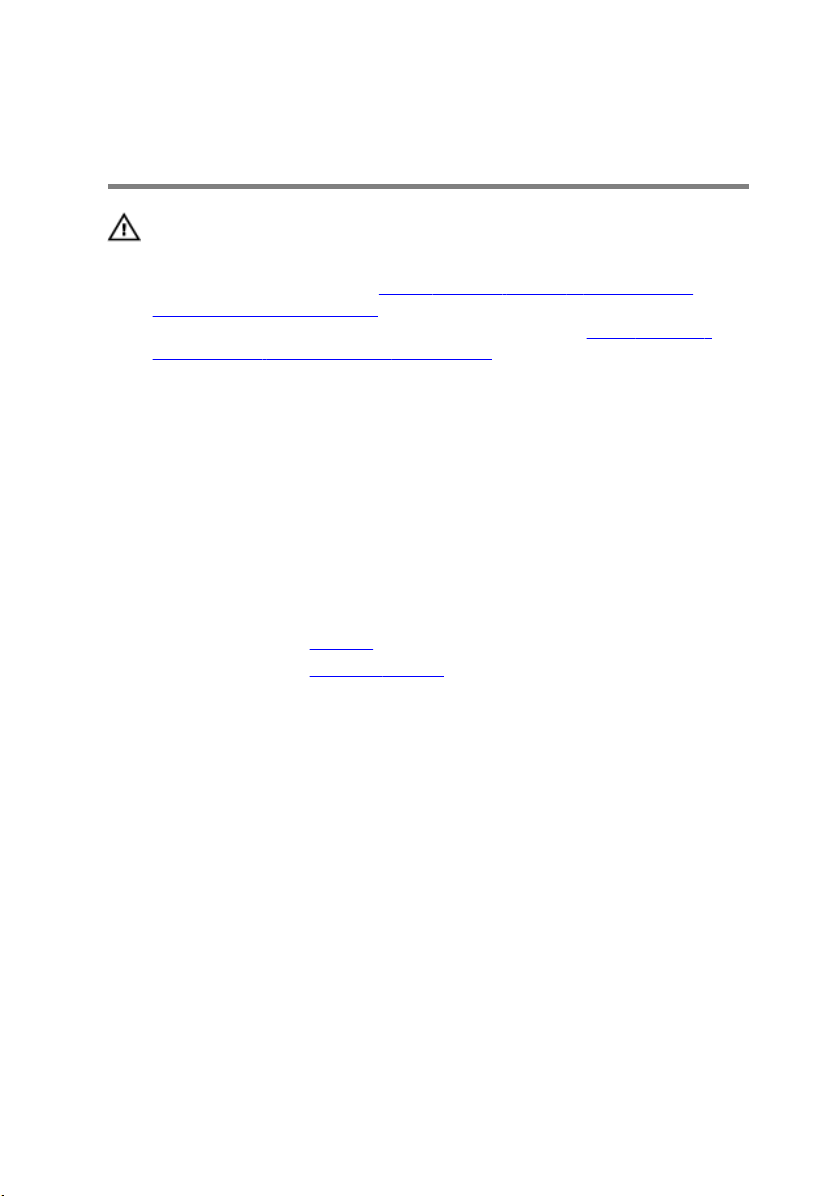
Замена батареи типа «таблетка»
ПРЕДУПРЕЖДЕНИЕ: Перед началом работы с внутренними
компонентами компьютера ознакомьтесь с информацией о мерах
предосторожности, поставляемых с компьютером, и следуйте
инструкциям описанным в
компонентами компьютера. После работы с внутренними
компонентами компьютера следуйте инструкциям в После работы с
внутренними компонентами компьютера. Для ознакомления со
cведениями о рекомендуемых правилах техники безопасности
перейдите на домашнюю страницу соответствующих Нормативных
требований по адресу dell.com/regulatory_compliance.
Последовательность действий
Повернув батарейку типа «таблетка» стороной со знаком «+» вверх, вставьте ее в
гнездо для батарейки на системной плате.
Действия после завершения операции
1 Установите на место батарею.
2 Установите на место нижнюю крышку.
Перед началом работы с внутренними
29
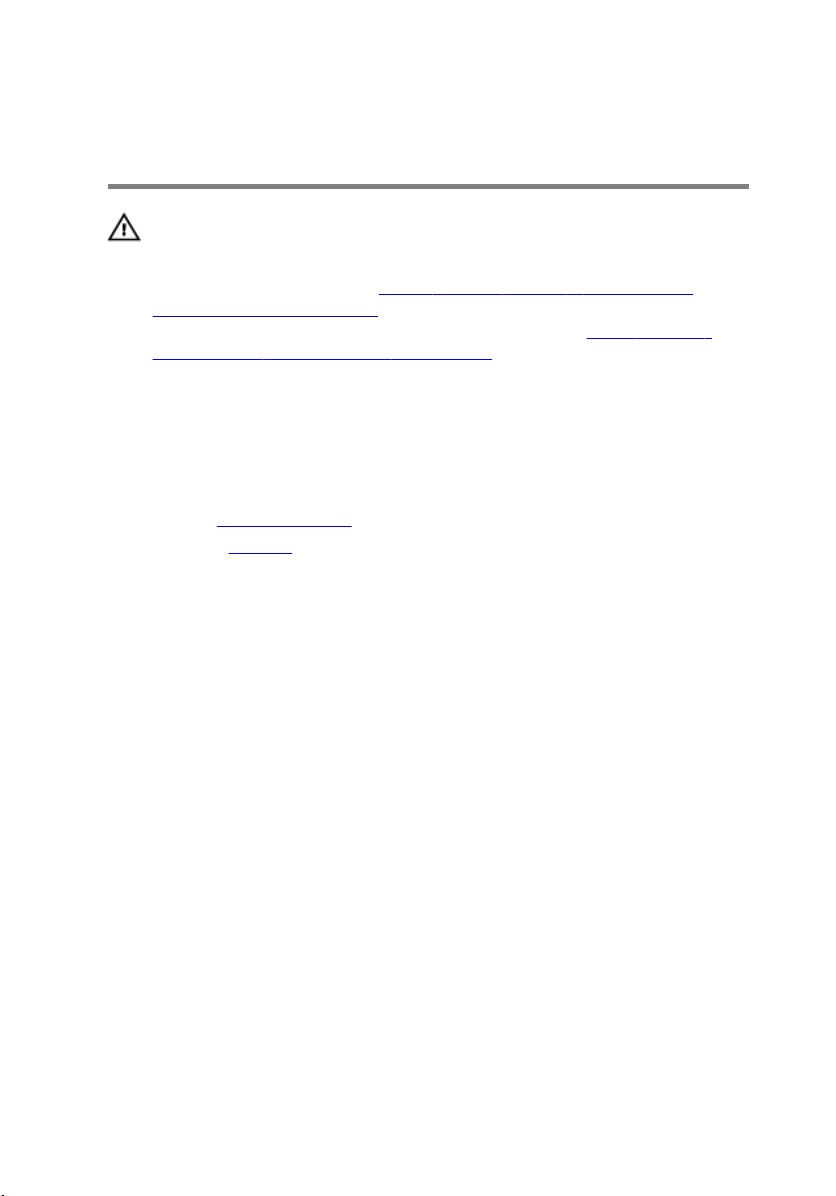
Извлечение платы беспроводной связи
ПРЕДУПРЕЖДЕНИЕ: Перед началом работы с внутренними
компонентами компьютера ознакомьтесь с информацией о мерах
предосторожности, поставляемых с компьютером, и следуйте
инструкциям описанным в
компонентами компьютера. После работы с внутренними
компонентами компьютера следуйте инструкциям в После работы с
внутренними компонентами компьютера. Для ознакомления со
cведениями о рекомендуемых правилах техники безопасности
перейдите на домашнюю страницу соответствующих Нормативных
требований по адресу dell.com/regulatory_compliance.
Предварительные действия
1 Снимите нижнюю крышку.
2 Извлеките батарею.
Последовательность действий
1 Отсоедините антенные кабели от платы беспроводной сети.
2 Выверните винт, которым плата беспроводной сети крепится к системной
плате.
Перед началом работы с внутренними
30

3 Извлеките плату беспроводной сети из разъема для платы беспроводной сети
на системной плате.
1 антенные кабели (2) 2 плата беспроводной сети
3 разъем платы беспроводной
сети
4 винт
31

Установка платы беспроводной
связи
ПРЕДУПРЕЖДЕНИЕ: Перед началом работы с внутренними
компонентами компьютера ознакомьтесь с информацией о мерах
предосторожности, поставляемых с компьютером, и следуйте
инструкциям описанным в
компонентами компьютера. После работы с внутренними
компонентами компьютера следуйте инструкциям в После работы с
внутренними компонентами компьютера. Для ознакомления со
cведениями о рекомендуемых правилах техники безопасности
перейдите на домашнюю страницу соответствующих Нормативных
требований по адресу dell.com/regulatory_compliance.
Последовательность действий
ОСТОРОЖНО: Не помещайте кабели под платой беспроводной сети во
избежание ее повреждения.
1 Совместите паз на плате беспроводной сети с выступом на соответствующем
разъеме платы ввода-вывода.
2 Вставьте плату беспроводной сети под углом в соответствующий разъем
платы беспроводной сети.
3 Совместите винтовое отверстие на плате беспроводной сети с винтовым
отверстием на системной плате.
4 Заверните винт, которым плата беспроводной сети крепится к системной
плате.
5 Подсоедините антенные кабели к плате беспроводной сети.
В приведенной ниже таблице описывается схема цветов антенных кабелей
платы беспроводной сети, поддерживаемой компьютером.
Перед началом работы с внутренними
Разъемы на плате беспроводной
сети
Основной (белый треугольник) Белый
Вспомогательный (черный
треугольник)
32
Цвет антенного кабеля
черный

Действия после завершения операции
1 Установите на место батарею.
2 Установите на место нижнюю крышку.
33

Удаление дочерней платы
клавиатуры
ПРЕДУПРЕЖДЕНИЕ: Перед началом работы с внутренними
компонентами компьютера ознакомьтесь с информацией о мерах
предосторожности, поставляемых с компьютером, и следуйте
инструкциям описанным в
компонентами компьютера. После работы с внутренними
компонентами компьютера следуйте инструкциям в После работы с
внутренними компонентами компьютера. Для ознакомления со
cведениями о рекомендуемых правилах техники безопасности
перейдите на домашнюю страницу соответствующих Нормативных
требований по адресу dell.com/regulatory_compliance.
Предварительные действия
1 Снимите нижнюю крышку.
2 Извлеките батарею.
Последовательность действий
1 Откройте защелки разъемов и отсоедините кабели клавиатуры и подсветки
клавиатуры от дочерней платы клавиатуры.
Перед началом работы с внутренними
34

2 Снимите дочернюю плату клавиатуры с упора для рук и клавиатуры в сборе.
1 кабель клавиатуры 2 кабель подсветки
клавиатуры
3 кабель клавиатуры 4 кабель подсветки
клавиатуры
5 дочерняя плата клавиатуры
35

Замена дочерней платы
клавиатуры
ПРЕДУПРЕЖДЕНИЕ: Перед началом работы с внутренними
компонентами компьютера ознакомьтесь с информацией о мерах
предосторожности, поставляемых с компьютером, и следуйте
инструкциям описанным в
компонентами компьютера. После работы с внутренними
компонентами компьютера следуйте инструкциям в После работы с
внутренними компонентами компьютера. Для ознакомления со
cведениями о рекомендуемых правилах техники безопасности
перейдите на домашнюю страницу соответствующих Нормативных
требований по адресу dell.com/regulatory_compliance.
Последовательность действий
1 Поместите дочернюю плату клавиатуры на упор для рук и клавиатуру в
сборе.
2 Подсоедините кабели клавиатуры и подсветки клавиатуры и нажмите на
защелки, чтобы зафиксировать кабели.
Действия после завершения операции
1 Установите на место батарею.
2 Установите на место нижнюю крышку.
Перед началом работы с внутренними
36

Извлечение платы кнопки
питания и кнопок регулировки
громкости
ПРЕДУПРЕЖДЕНИЕ: Перед началом работы с внутренними
компонентами компьютера ознакомьтесь с информацией о мерах
предосторожности, поставляемых с компьютером, и следуйте
инструкциям описанным в
компонентами компьютера. После работы с внутренними
компонентами компьютера следуйте инструкциям в
внутренними компонентами компьютера. Для ознакомления со
cведениями о рекомендуемых правилах техники безопасности
перейдите на домашнюю страницу соответствующих Нормативных
требований по адресу dell.com/regulatory_compliance.
Предварительные действия
1 Снимите нижнюю крышку.
2 Извлеките батарею.
3 Выполните инструкции, описанные в шаг 1 — шаг 3 в разделе "Извлечение
жесткого диска".
Последовательность действий
Перед началом работы с внутренними
После работы с
1 Отсоедините клейкую ленту, которой кабель платы кнопки питания и кнопок
регулировки громкости крепится к упору для рук и клавиатуре в сборе
2 Отсоедините кабель платы кнопки питания и кнопок регулировки громкости
от системной платы.
3 Извлеките кабель платы кнопки питания и кнопок регулировки громкости из
направляющих на динамике.
4 Отсоедините клейкую ленту, которой плата кнопки питания и кнопок
регулировки громкости крепится к динамику.
37

5 Снимите плату кнопки питания и кнопок регулировки громкости вместе с
кабелем с упора для рук и клавиатуры в сборе.
1 клейкая лента 2 кабель платы кнопки
питания и кнопок
регулировки громкости
38
3 плата кнопки питания и
кнопок регулировки
громкости
4 клейкая лента

Установка платы кнопки
питания и кнопок регулировки
громкости
ПРЕДУПРЕЖДЕНИЕ: Перед началом работы с внутренними
компонентами компьютера ознакомьтесь с информацией о мерах
предосторожности, поставляемых с компьютером, и следуйте
инструкциям описанным в
компонентами компьютера. После работы с внутренними
компонентами компьютера следуйте инструкциям в
внутренними компонентами компьютера. Для ознакомления со
cведениями о рекомендуемых правилах техники безопасности
перейдите на домашнюю страницу соответствующих Нормативных
требований по адресу dell.com/regulatory_compliance.
Последовательность действий
1 Поместите плату кнопки питания и кнопок регулировки громкости в слот
упора для рук и клавиатуры в сборе.
2 Прикрепите клейкую ленту, которой плата кнопки питания и кнопок
регулировки громкости крепится к динамику.
3 Проложите кабель платы кнопки питания и кнопок регулировки громкости
по направляющим на динамике.
4 Подсоедините кабель платы кнопки питания и кнопок регулировки
громкости к системной плате.
5 Прикрепите клейкую ленту, которой кабель платы кнопки питания и кнопок
регулировки громкости крепится к упору для рук и клавиатуре в сборе.
Перед началом работы с внутренними
После работы с
Действия после завершения операции
1 Выполните инструкции, описанные в шаг 4 — шаг 6 в разделе "Установка
жесткого диска".
2 Установите на место батарею.
3 Установите на место нижнюю крышку.
39

Извлечение динамиков
ПРЕДУПРЕЖДЕНИЕ: Перед началом работы с внутренними
компонентами компьютера ознакомьтесь с информацией о мерах
предосторожности, поставляемых с компьютером, и следуйте
инструкциям описанным в
компонентами компьютера. После работы с внутренними
компонентами компьютера следуйте инструкциям в
внутренними компонентами компьютера. Для ознакомления со
cведениями о рекомендуемых правилах техники безопасности
перейдите на домашнюю страницу соответствующих Нормативных
требований по адресу dell.com/regulatory_compliance.
Предварительные действия
1 Снимите нижнюю крышку.
2 Извлеките батарею.
3 Извлеките плату кнопки питания и кнопок регулировки громкости.
Последовательность действий
1 Отсоедините кабель динамиков от системной платы.
2 Отсоедините клейкую ленту, которой кабель динамика крепится к упору для
рук и клавиатуре в сборе.
3 Снимите кабель динамика из направляющих на упоре для рук и клавиатуре в
сборе.
Перед началом работы с внутренними
После работы с
40

4 Высвободите динамик из направляющих штырей и снимите динамик вместе
с соответствующим кабелем с упора для рук и клавиатуре в сборе.
1 кабель динамика 2 динамики (2)
3 направляющие
41

Установка динамиков
ПРЕДУПРЕЖДЕНИЕ: Перед началом работы с внутренними
компонентами компьютера ознакомьтесь с информацией о мерах
предосторожности, поставляемых с компьютером, и следуйте
инструкциям описанным в
компонентами компьютера. После работы с внутренними
компонентами компьютера следуйте инструкциям в
внутренними компонентами компьютера. Для ознакомления со
cведениями о рекомендуемых правилах техники безопасности
перейдите на домашнюю страницу соответствующих Нормативных
требований по адресу dell.com/regulatory_compliance.
Последовательность действий
1 С помощью направляющих штырей на упоре для рук и клавиатуре в сборе
установите динамики на упор для рук и клавиатуру в сборе.
2 Проложите кабель динамика по направляющим на упоре для рук и
клавиатуре в сборе.
3 Прикрепите клейкую ленту, которой кабель динамика крепится к упору для
рук и клавиатуре в сборе.
4 Подсоедините кабель динамика к системной плате.
Действия после завершения операции
Перед началом работы с внутренними
После работы с
1 Установите на место плату кнопки питания и кнопок регулировки громкости.
2 Установите на место батарею.
3 Установите на место нижнюю крышку.
42

Снятие сенсорной панели
ПРЕДУПРЕЖДЕНИЕ: Перед началом работы с внутренними
компонентами компьютера ознакомьтесь с информацией о мерах
предосторожности, поставляемых с компьютером, и следуйте
инструкциям описанным в
компонентами компьютера. После работы с внутренними
компонентами компьютера следуйте инструкциям в
внутренними компонентами компьютера. Для ознакомления со
cведениями о рекомендуемых правилах техники безопасности
перейдите на домашнюю страницу соответствующих Нормативных
требований по адресу dell.com/regulatory_compliance.
Предварительные действия
1 Снимите нижнюю крышку.
2 Извлеките батарею.
Перед началом работы с внутренними
После работы с
43

Последовательность действий
1 Приподнимите защелку разъема и отсоедините кабель клавиатуры от
дочерней платы клавиатуры.
1 кабель клавиатуры 2 дочерняя плата клавиатуры
2 Приподнимите защелку разъема и отсоедините кабель сенсорной панели от
сенсорной панели.
3 Выверните винты, которыми кронштейн сенсорной панели крепится к упору
для рук и клавиатуре в сборе.
44

4 Снимите кронштейн сенсорной панели с упора для рук и клавиатуры в сборе.
1 кабель сенсорной панели 2 кронштейн сенсорной
панели
3 винты (4)
5 Отсоедините клейкую ленту, которой сенсорная панель крепится к упору для
рук и клавиатуре в сборе.
6 Снимите сенсорную панель с компьютера.
1 клейкая лента 2 сенсорная панель
45

Установка сенсорной панели
ПРЕДУПРЕЖДЕНИЕ: Перед началом работы с внутренними
компонентами компьютера ознакомьтесь с информацией о мерах
предосторожности, поставляемых с компьютером, и следуйте
инструкциям описанным в
компонентами компьютера. После работы с внутренними
компонентами компьютера следуйте инструкциям в
внутренними компонентами компьютера. Для ознакомления со
cведениями о рекомендуемых правилах техники безопасности
перейдите на домашнюю страницу соответствующих Нормативных
требований по адресу dell.com/regulatory_compliance.
Последовательность действий
1 Совместите фиксаторы на сенсорной панели с пазами на упоре для рук и
клавиатуре в сборе.
2 Прикрепите клейкую ленту, которой сенсорная панель крепится к упору для
рук и клавиатуре в сборе.
3 Совместите отверстия для винтов на кронштейне сенсорной панели с
отверстиями для винтов на упоре для рук и клавиатуре в сборе.
4 Закрутите винты, которыми кронштейн сенсорной панели крепится к упору
для рук и клавиатуре в сборе.
5 Вставьте кабель сенсорной панели в соответствующий разъем и нажмите на
защелку, чтобы зафиксировать кабель.
6 Вставьте кабель клавиатуры в разъем дочерней платы клавиатуры и нажмите
на защелку, чтобы зафиксировать кабель.
Перед началом работы с внутренними
После работы с
Действия после завершения операции
1 Установите на место батарею.
2 Установите на место нижнюю крышку.
46

Извлечение вентилятора
ПРЕДУПРЕЖДЕНИЕ: Перед началом работы с внутренними
компонентами компьютера ознакомьтесь с информацией о мерах
предосторожности, поставляемых с компьютером, и следуйте
инструкциям описанным в
компонентами компьютера. После работы с внутренними
компонентами компьютера следуйте инструкциям в
внутренними компонентами компьютера. Для ознакомления со
cведениями о рекомендуемых правилах техники безопасности
перейдите на домашнюю страницу соответствующих Нормативных
требований по адресу dell.com/regulatory_compliance.
Предварительные действия
1 Снимите нижнюю крышку.
2 Извлеките батарею.
Последовательность действий
1 Приподнимите защелку и отсоедините кабель платы ввода-вывода от
системной платы.
Перед началом работы с внутренними
После работы с
47

2 Извлеките кабель платы ввода-вывода из направляющих желобков на
вентиляторе.
1 кабель платы ввода-вывода 2 разъем кабеля платы ввода-
вывода
3 Отсоедините кабель вентилятора от системной платы.
4 Выверните винты, которыми вентилятор крепится к упору для рук и
клавиатуре в сборе.
48

5 Снимите вентилятор с упора для рук и клавиатуры в сборе.
1 вентилятор 2 винты (2 шт.)
3 кабель вентилятора
49

Установка вентилятора
ПРЕДУПРЕЖДЕНИЕ: Перед началом работы с внутренними
компонентами компьютера ознакомьтесь с информацией о мерах
предосторожности, поставляемых с компьютером, и следуйте
инструкциям описанным в
компонентами компьютера. После работы с внутренними
компонентами компьютера следуйте инструкциям в
внутренними компонентами компьютера. Для ознакомления со
cведениями о рекомендуемых правилах техники безопасности
перейдите на домашнюю страницу соответствующих Нормативных
требований по адресу dell.com/regulatory_compliance.
Последовательность действий
1 Совместите отверстия для винтов на вентиляторе с отверстиями для винтов
на упоре для рук и клавиатуре в сборе.
2 Заверните винты, которыми вентилятор крепится к упору для рук и
клавиатуре в сборе.
3 Подсоедините кабель вентилятора к системной плате.
4 Проложите кабель платы ввода-вывода через направляющие на вентиляторе.
5 Вставьте кабель платы ввода-вывода в разъем кабеля платы ввода-вывода на
системной плате и нажмите на защелку, чтобы зафиксировать кабель.
Перед началом работы с внутренними
После работы с
Действия после завершения операции
1 Установите на место батарею.
2 Установите на место нижнюю крышку.
50

Снятие радиатора
ПРЕДУПРЕЖДЕНИЕ: Перед началом работы с внутренними
компонентами компьютера ознакомьтесь с информацией о мерах
предосторожности, поставляемых с компьютером, и следуйте
инструкциям описанным в
компонентами компьютера. После работы с внутренними
компонентами компьютера следуйте инструкциям в
внутренними компонентами компьютера. Для ознакомления со
cведениями о рекомендуемых правилах техники безопасности
перейдите на домашнюю страницу соответствующих Нормативных
требований по адресу dell.com/regulatory_compliance.
ПРЕДУПРЕЖДЕНИЕ: Блок радиатора может сильно нагреваться в
процессе нормальной работы. Дождитесь, чтобы радиатор охладился,
прежде чем прикасаться к нему.
ОСТОРОЖНО: Для обеспечения максимального охлаждения
процессора не прикасайтесь к теплопередающим поверхностям на блоке
радиатора процессора. Секрет сальных желез кожи уменьшает
теплопроводность термопасты.
Предварительные действия
1 Снимите нижнюю крышку.
2 Извлеките батарею.
Перед началом работы с внутренними
После работы с
Последовательность действий
1 В последовательном порядке (указанном на радиаторе) ослабьте
невыпадающие винты, которыми радиатор крепится к системной плате.
51

2 Снимите радиатор с системной платы.
1 радиатор 2 невыпадающие винты (3)
52

Установка радиатора
ПРЕДУПРЕЖДЕНИЕ: Перед началом работы с внутренними
компонентами компьютера ознакомьтесь с информацией о мерах
предосторожности, поставляемых с компьютером, и следуйте
инструкциям описанным в
компонентами компьютера. После работы с внутренними
компонентами компьютера следуйте инструкциям в
внутренними компонентами компьютера. Для ознакомления со
cведениями о рекомендуемых правилах техники безопасности
перейдите на домашнюю страницу соответствующих Нормативных
требований по адресу dell.com/regulatory_compliance.
ОСТОРОЖНО: Неправильное выравнивание радиатора процессора
может привести к повреждению системной платы и процессора.
ПРИМЕЧАНИЕ: Оригинальная термопаста может быть повторно
использована, если оригинальная системная плата и радиатор
переустанавливаются вместе. Если или системная плата или радиатор были
заменены, используйте термоохлаждающую накладку, входящую в
комплект, для достижения эффекта теплопроводности.
Последовательность действий
1 Совместите резьбовые отверстия на блоке радиатора с винтовыми
отверстиями в системной плате.
2 В последовательном порядке (указанном на радиаторе) затяните
невыпадающие винты, которыми радиатор крепится к системной плате.
Перед началом работы с внутренними
После работы с
Действия после завершения операции
1 Установите на место батарею.
2 Установите на место нижнюю крышку.
53

Извлечение платы ввода-
вывода
ПРЕДУПРЕЖДЕНИЕ: Перед началом работы с внутренними
компонентами компьютера ознакомьтесь с информацией о мерах
предосторожности, поставляемых с компьютером, и следуйте
инструкциям описанным в
компонентами компьютера. После работы с внутренними
компонентами компьютера следуйте инструкциям в После работы с
внутренними компонентами компьютера. Для ознакомления со
cведениями о рекомендуемых правилах техники безопасности
перейдите на домашнюю страницу соответствующих Нормативных
требований по адресу dell.com/regulatory_compliance.
Предварительные действия
1 Снимите нижнюю крышку.
2 Извлеките батарею.
3 Извлеките жесткий диск.
4 Извлеките плату беспроводной сети.
5 Извлеките батарейку типа «таблетка».
Последовательность действий
Перед началом работы с внутренними
1 Отсоедините от платы ввода-вывода кабель платы ввода-вывода.
2 Отсоедините кабель платы кнопки питания и кнопок регулировки громкости
от платы ввода-вывода.
3 Выверните винт, которым плата ввода-вывода крепится к упору для рук и
клавиатуре в сборе.
54

4 Приподнимите и снимите плату ввода-вывода с упора для рук и клавиатуры
в сборе.
1 винт 2 Плата ввода-вывода
3 кабель платы кнопки питания
и кнопок регулировки
громкости
5 язычок
4 кабель платы ввода-вывода
55

Установка платы ввода-
вывода
ПРЕДУПРЕЖДЕНИЕ: Перед началом работы с внутренними
компонентами компьютера ознакомьтесь с информацией о мерах
предосторожности, поставляемых с компьютером, и следуйте
инструкциям описанным в
компонентами компьютера. После работы с внутренними
компонентами компьютера следуйте инструкциям в После работы с
внутренними компонентами компьютера. Для ознакомления со
cведениями о рекомендуемых правилах техники безопасности
перейдите на домашнюю страницу соответствующих Нормативных
требований по адресу dell.com/regulatory_compliance.
Последовательность действий
1 С помощью направляющих штырей установите плату ввода-вывода на упор
для рук и клавиатуру в сборе.
2 Совместите винтовые отверстия на плате ввода-вывода с отверстием для
винта на упоре для рук и клавиатуре в сборе.
3 Заверните винт, которым плата ввода-вывода крепится к упору для рук и
клавиатуре в сборе.
4 Подсоедините кабель платы кнопки питания и кнопок регулировки
громкости к плате ввода-вывода.
5 Подсоедините кабель платы ввода-вывода к соответствующей плате.
Перед началом работы с внутренними
Действия после завершения операции
1 Установите батарейку типа «таблетка».
2 Установите на место плату беспроводной сети.
3 Установите на место жесткий диск.
4 Установите на место батарею.
5 Установите на место нижнюю крышку.
56

Снятие разъема адаптера
питания
ПРЕДУПРЕЖДЕНИЕ: Перед началом работы с внутренними
компонентами компьютера ознакомьтесь с информацией о мерах
предосторожности, поставляемых с компьютером, и следуйте
инструкциям описанным в
компонентами компьютера. После работы с внутренними
компонентами компьютера следуйте инструкциям в После работы с
внутренними компонентами компьютера. Для ознакомления со
cведениями о рекомендуемых правилах техники безопасности
перейдите на домашнюю страницу соответствующих Нормативных
требований по адресу dell.com/regulatory_compliance.
Предварительные действия
1 Снимите нижнюю крышку.
2 Извлеките батарею.
Последовательность действий
1 Отсоедините кабель разъема адаптера питания от системной платы.
2 Выверните винт, которым порт адаптера питания крепится к упору для рук и
клавиатуре в сборе.
Перед началом работы с внутренними
57

3 Приподнимите порт адаптера питания вместе с кабелем и извлеките его из
упора для рук и клавиатуры в сборе.
1 винт 2 порт адаптера питания
3 кабель порта адаптера
питания
58

Установка разъема адаптера
питания
ПРЕДУПРЕЖДЕНИЕ: Перед началом работы с внутренними
компонентами компьютера ознакомьтесь с информацией о мерах
предосторожности, поставляемых с компьютером, и следуйте
инструкциям описанным в
компонентами компьютера. После работы с внутренними
компонентами компьютера следуйте инструкциям в После работы с
внутренними компонентами компьютера. Для ознакомления со
cведениями о рекомендуемых правилах техники безопасности
перейдите на домашнюю страницу соответствующих Нормативных
требований по адресу dell.com/regulatory_compliance.
Последовательность действий
1 Вставьте порт адаптера питания в паз на упоре для рук и клавиатуре в сборе.
2 Совместите отверстие для винта на порте адаптера питания с отверстием для
винта на упоре для рук и клавиатуре в сборе.
3 Подсоедините кабель порта адаптера питания к системной плате.
Действия после завершения операции
1 Установите на место батарею.
2 Установите на место нижнюю крышку.
Перед началом работы с внутренними
59

Извлечение системной платы
ПРЕДУПРЕЖДЕНИЕ: Перед началом работы с внутренними
компонентами компьютера ознакомьтесь с информацией о мерах
предосторожности, поставляемых с компьютером, и следуйте
инструкциям описанным в
компонентами компьютера. После работы с внутренними
компонентами компьютера следуйте инструкциям в
внутренними компонентами компьютера. Для ознакомления со
cведениями о рекомендуемых правилах техники безопасности
перейдите на домашнюю страницу соответствующих Нормативных
требований по адресу dell.com/regulatory_compliance.
ПРИМЕЧАНИЕ: Метка обслуживания вашего компьютера хранится в
системной плате. Вы должны ввести вашу метку обслуживания в программу
установки BIOS после замены системной платы.
ПРИМЕЧАНИЕ: Замена системной платы удаляет любые изменения,
внесенные в BIOS с использованием программы установки BIOS.
Необходимо внести необходимые изменения вновь после замены системной
платы.
ПРИМЕЧАНИЕ: Перед отключением кабелей от системной платы
запомните расположение разъемов, чтобы правильно подключить их после
замены системной платы.
Предварительные действия
Перед началом работы с внутренними
После работы с
1 Снимите нижнюю крышку.
2 Извлеките батарею.
3 Извлеките модуль памяти.
4 Извлеките вентилятор.
5 Извлеките радиатор.
Последовательность действий
1 Выверните винты, которыми кронштейн кабеля дисплея крепится к
системной плате, и снимите его с сиcтемной платы.
2 Потянув за язычок, отсоедините кабель дисплея от системной платы.
60

3 Отсоедините клейкую ленту с разъема платы клавиши Windows и вытащите
кабель платы клавиши Windows из разъема.
1 винты (2 шт.) 2 кронштейн кабеля дисплея
3 кабель дисплея 4 кабель платы клавиши
Windows
5 клейкая лента
4 Потянув за язычок, отсоедините кабель клавиатуры и кабель жесткого диска
от системной платы.
5 Приподнимите защелку разъема и отсоедините кабель подсветки клавиатуры
от системной платы.
6 Приподнимите защелку разъема и отсоедините кабель сенсорной панели от
системной платы.
61

7 Отсоедините кабель динамика и кабель порта адаптера питания от системной
платы.
62
1 кабель порта адаптера
питания
3 кабель жесткого диска 4 кабель сенсорной панели
5 кабель подсветки клавиатуры 6 кабель динамика
2 кабель клавиатуры

8 Выверните винт, которым системная плата крепится к упору для рук и
клавиатуре в сборе, и снимите ее с упора для рук и клавиатуры в сборе.
1 винт 2 системную плату
63

Обратная установка системной
платы
ПРЕДУПРЕЖДЕНИЕ: Перед началом работы с внутренними
компонентами компьютера ознакомьтесь с информацией о мерах
предосторожности, поставляемых с компьютером, и следуйте
инструкциям описанным в
компонентами компьютера. После работы с внутренними
компонентами компьютера следуйте инструкциям в После работы с
внутренними компонентами компьютера. Для ознакомления со
cведениями о рекомендуемых правилах техники безопасности
перейдите на домашнюю страницу соответствующих Нормативных
требований по адресу dell.com/regulatory_compliance.
ПРИМЕЧАНИЕ: Метка обслуживания вашего компьютера хранится в
системной плате. Вы должны ввести вашу метку обслуживания в программу
установки BIOS после замены системной платы.
Последовательность действий
1 Совместите отверстия для винтов на системной плате с отверстиями для
винтов на упоре для рук и клавиатуре в сборе.
2 Заверните винт, которым системная плата крепится к упору для рук и
клавиатуре в сборе.
3 Подсоедините кабель порта адаптера питания и кабель динамика к системной
плате.
4 Вставьте кабель сенсорной панели в разъем на системной плате и нажмите на
защелку разъема, чтобы зафиксировать кабель.
5 Подключите кабели клавиатуры и подсветки клавиатуры в соответствующие
разъемы и нажмите защелки разъемов для закрепления кабеля.
6 Подсоедините кабель жесткого диска к системной плате.
7 Вставьте кабель платы клавиши Windows в разъем на системной плате и
прикрепите клейкую ленту на разъем платы клавиши Windows для
закрепления кабеля.
8 Подключите кабель дисплея к системной плате.
9 Совместите отверстия для винтов кронштейна кабеля дисплея с отверстиями
для винтов на системной плате.
10 Заверните винты, которыми кронштейн кабеля дисплея крепится к системной
плате.
Перед началом работы с внутренними
64

Действия после завершения операции
1 Установите на место радиатор.
2 Установите на место вентилятор.
3 Установите на место модуль памяти.
4 Установите на место батарею.
5 Установите на место нижнюю крышку.
Ввод метки обслуживания в BIOS
1 Включите компьютер.
2 Нажмите F2 при появлении логотипа DELL на экране, чтобы войти в
программу настройки BIOS.
3 Откройте вкладку Main (Главная) и введите номер метки обслуживания в
поле Service Tag Input (Ввод метки обслуживания).
65

Снятие дисплея в сборе
ПРЕДУПРЕЖДЕНИЕ: Перед началом работы с внутренними
компонентами компьютера ознакомьтесь с информацией о мерах
предосторожности, поставляемых с компьютером, и следуйте
инструкциям описанным в
компонентами компьютера. После работы с внутренними
компонентами компьютера следуйте инструкциям в
внутренними компонентами компьютера. Для ознакомления со
cведениями о рекомендуемых правилах техники безопасности
перейдите на домашнюю страницу соответствующих Нормативных
требований по адресу dell.com/regulatory_compliance.
Предварительные действия
1 Снимите нижнюю крышку.
2 Извлеките батарею.
Последовательность действий
1 Отсоедините антенные кабели от платы беспроводной сети.
2 Выверните винты, которыми кронштейн кабеля дисплея крепится к
системной плате.
3 Снимите кронштейн кабеля дисплея с системной платы.
4 Потянув за язычок, отсоедините кабель дисплея от системной платы.
Перед началом работы с внутренними
После работы с
66

5 Отсоедините клейкую ленту с разъема платы клавиши Windows и отключите
ее от системной платы.
1 плата беспроводной сети 2 антенные кабели (2)
3 винты (2 шт.) 4 кронштейн кабеля дисплея
5 кабель дисплея 6 кабель платы клавиши
Windows
7 клейкая лента
6 Переверните компьютер и откройте крышку дисплея до упора.
ОСТОРОЖНО: Во избежание повреждения поверхности дисплея
положите компьютер на мягкую и чистую поверхность.
7 Положите компьютер лицевой панелью на ровную поверхность.
8 Выверните винты, которыми дисплей в сборе крепится к упору для рук и
клавиатуре в сборе.
9 Отсоедините клейкую ленту, которой кабель дисплея крепится к упору для
рук и клавиатуре в сборе.
67

10 Снимите дисплей в сборе с упора для рук и клавиатуры в сборе.
1 дисплей в сборе 2 винты (3)
3 клейкая лента 4 шарниры дисплея (2)
68

Установка дисплея в сборе
ПРЕДУПРЕЖДЕНИЕ: Перед началом работы с внутренними
компонентами компьютера ознакомьтесь с информацией о мерах
предосторожности, поставляемых с компьютером, и следуйте
инструкциям описанным в
компонентами компьютера. После работы с внутренними
компонентами компьютера следуйте инструкциям в
внутренними компонентами компьютера. Для ознакомления со
cведениями о рекомендуемых правилах техники безопасности
перейдите на домашнюю страницу соответствующих Нормативных
требований по адресу dell.com/regulatory_compliance.
Последовательность действий
ОСТОРОЖНО: Во избежание повреждения поверхности дисплея
положите компьютер на мягкую и чистую поверхность.
1 Поместите дисплей в сборе на упор для рук и клавиатуру в сборе.
2 Совместите отверстия для винтов на шарнирах дисплея с отверстиями для
винтов на упоре для рук и клавиатуре в сборе.
3 Прикрепите клейкую ленту, которой кабель дисплея крепится к упору для
рук и клавиатуре в сборе.
4 Заверните винты, которыми дисплей в сборе крепится к упору для рук и
клавиатуре в сборе.
5 Переверните компьютер и закройте дисплей.
6 Вставьте разъем платы клавиши Windows в защелку разъема на системной
плате и надавите на защелку разъема, чтобы зафиксировать кабель.
7 Прикрепите ленту к кабелю платы клавиши Windows.
8 Подключите кабель дисплея к системной плате.
9 Совместите отверстия для винтов кронштейна кабеля дисплея с отверстиями
для винтов на системной плате.
10 Заверните винты, которыми кронштейн кабеля дисплея крепится к системной
плате.
11 Подсоедините антенные кабели к плате беспроводной сети.
Перед началом работы с внутренними
После работы с
Действия после завершения операции
1 Установите на место батарею.
69

2 Установите на место нижнюю крышку.
70

Извлечение держателя пера в
сборе
ПРЕДУПРЕЖДЕНИЕ: Перед началом работы с внутренними
компонентами компьютера ознакомьтесь с информацией о мерах
предосторожности, поставляемых с компьютером, и следуйте
инструкциям описанным в
компонентами компьютера. После работы с внутренними
компонентами компьютера следуйте инструкциям в После работы с
внутренними компонентами компьютера. Для ознакомления со
cведениями о рекомендуемых правилах техники безопасности
перейдите на домашнюю страницу соответствующих Нормативных
требований по адресу dell.com/regulatory_compliance.
Предварительные действия
1 Снимите нижнюю крышку.
2 Извлеките батарею.
3 Снимите дисплей в сборе.
Перед началом работы с внутренними
71

Последовательность действий
1 Нажмите, чтобы достать перо из держателя пера.
1 перо 2 держатель пера
3 защелка пера
2 Выверните винт и снимите защелку пера с упора для рук и клавиатуры в
сборе.
72

3 Снимите держатель пера с упора для рук и клавиатуры в сборе.
1 винт 2 защелка пера
3 держатель пера
73

Замена держателя пера в сборе
ПРЕДУПРЕЖДЕНИЕ: Перед началом работы с внутренними
компонентами компьютера ознакомьтесь с информацией о мерах
предосторожности, поставляемых с компьютером, и следуйте
инструкциям описанным в
компонентами компьютера. После работы с внутренними
компонентами компьютера следуйте инструкциям в
внутренними компонентами компьютера. Для ознакомления со
cведениями о рекомендуемых правилах техники безопасности
перейдите на домашнюю страницу соответствующих Нормативных
требований по адресу dell.com/regulatory_compliance.
Последовательность действий
1 Поместите держатель пера и защелку пера на упор для рук и клавиатуру в
сборе.
2 Совместите отверстие для винта на держателе пера с отверстием для винта на
упоре для рук и клавиатуре в сборе.
3 Заверните винт, которым держатель пера и защелка пера крепятся к упору
для рук и клавиатуре в сборе.
4 Совместите отверстие для винта на защелке пера с отверстием для винта на
упоре для рук и клавиатуре в сборе.
5 Заверните винт, которым защелка пера крепится к упору для рук и
клавиатуре в сборе.
6 Вставьте перо в держатель пера и нажмите, чтобы он со щелчком
зафиксировался.
Перед началом работы с внутренними
После работы с
Действия после завершения операции
1 Установите на место дисплей в сборе.
2 Установите на место батарею.
3 Установите на место нижнюю крышку.
74

Снятие упора для рук и клавиатуры в сборе
ПРЕДУПРЕЖДЕНИЕ: Перед началом работы с внутренними
компонентами компьютера ознакомьтесь с информацией о мерах
предосторожности, поставляемых с компьютером, и следуйте
инструкциям описанным в
компонентами компьютера. После работы с внутренними
компонентами компьютера следуйте инструкциям в После работы с
внутренними компонентами компьютера. Для ознакомления со
cведениями о рекомендуемых правилах техники безопасности
перейдите на домашнюю страницу соответствующих Нормативных
требований по адресу dell.com/regulatory_compliance.
Предварительные действия
1 Снимите нижнюю крышку.
2 Извлеките батарею.
3 Выполните инструкции, описанные в шаг 1 — шаг 3 в разделе "Извлечение
жесткого диска".
4 Извлеките держатель пера в сборе.
5 Извлеките дочернюю плату клавиатуры.
6 Извлеките сенсорную панель.
7 Извлеките вентилятор.
8 Извлеките радиатор.
9 Снимите плату ввода-вывода.
10 Извлеките динамики.
11 Снимите дисплей в сборе.
12 Извлеките порт адаптера питания.
13 Извлеките системную плату.
Перед началом работы с внутренними
Последовательность действий
После выполнения указаний раздела «Предварительные действия» у нас остались
упор для рук и клавиатура в сборе.
75

1 упор для рук и клавиатура в сборе
76

Установка упора для рук и клавиатуры в сборе
ПРЕДУПРЕЖДЕНИЕ: Перед началом работы с внутренними
компонентами компьютера ознакомьтесь с информацией о мерах
предосторожности, поставляемых с компьютером, и следуйте
инструкциям описанным в
компонентами компьютера. После работы с внутренними
компонентами компьютера следуйте инструкциям в После работы с
внутренними компонентами компьютера. Для ознакомления со
cведениями о рекомендуемых правилах техники безопасности
перейдите на домашнюю страницу соответствующих Нормативных
требований по адресу dell.com/regulatory_compliance.
Последовательность действий
Положите упор для рук и клавиатуру в сборе на ровную поверхность лицевой
стороной вниз.
Действия после завершения операции
1 Установите на место системную плату.
2 Установите на место порт адаптера питания.
3 Установите на место дисплей в сборе.
4 Установите динамики.
5 Установите плату ввода-вывода.
6 Установите на место радиатор.
7 Установите на место вентилятор.
8 Установите на место сенсорную панель.
9 Установите на место дочернюю плату клавиатуры.
10 Установите на место держатель пера в сборе.
11 Выполните инструкции, описанные в шаг 4 — шаг 6 в разделе "Установка
жесткого диска".
12 Установите на место батарею.
13 Установите на место нижнюю крышку.
Перед началом работы с внутренними
77

Снятие панели дисплея
ПРЕДУПРЕЖДЕНИЕ: Перед началом работы с внутренними
компонентами компьютера ознакомьтесь с информацией о мерах
предосторожности, поставляемых с компьютером, и следуйте
инструкциям описанным в
компонентами компьютера. После работы с внутренними
компонентами компьютера следуйте инструкциям в
внутренними компонентами компьютера. Для ознакомления со
cведениями о рекомендуемых правилах техники безопасности
перейдите на домашнюю страницу соответствующих Нормативных
требований по адресу dell.com/regulatory_compliance.
Предварительные действия
1 Снимите нижнюю крышку.
2 Извлеките батарею.
3 Снимите дисплей в сборе.
Перед началом работы с внутренними
После работы с
78

Последовательность действий
1 Извлеките кабель дисплея из направляющих в крышках шарниров.
1 панель дисплея в сборе 2 кабель дисплея
79

2 С помощью пластмассовой палочки подденьте панель дисплея в сборе и
снимите ее с задней крышки дисплея и антенны в сборе.
1 пластмассовая палочка 2 панель дисплея в сборе
3 Извлеките камеру.
4 Снимите плату клавиши Windows.
После выполнения указанных действий у нас осталась панель дисплея.
80
1 панель дисплея

Установка панели дисплея
ПРЕДУПРЕЖДЕНИЕ: Перед началом работы с внутренними
компонентами компьютера ознакомьтесь с информацией о мерах
предосторожности, поставляемых с компьютером, и следуйте
инструкциям описанным в
компонентами компьютера. После работы с внутренними
компонентами компьютера следуйте инструкциям в
внутренними компонентами компьютера. Для ознакомления со
cведениями о рекомендуемых правилах техники безопасности
перейдите на домашнюю страницу соответствующих Нормативных
требований по адресу dell.com/regulatory_compliance.
Последовательность действий
1 Поместите панель дисплея на ровную поверхность.
2 Установите плату клавиши Windows.
3 Установите камеру.
4 Проложите кабель дисплея через направляющие в крышках шарниров.
5 Совместите панель дисплея в сборе с задней крышкой дисплея и антенной в
сборе и аккуратно вставьте заднюю крышку дисплея и антенну в сборе со
щелчком на место.
Действия после завершения операции
Перед началом работы с внутренними
После работы с
1 Установите на место дисплей в сборе.
2 Установите на место батарею.
3 Установите на место нижнюю крышку.
81

Снятие задней крышки дисплея и антенны в сборе
ПРЕДУПРЕЖДЕНИЕ: Перед началом работы с внутренними
компонентами компьютера ознакомьтесь с информацией о мерах
предосторожности, поставляемых с компьютером, и следуйте
инструкциям описанным в
компонентами компьютера. После работы с внутренними
компонентами компьютера следуйте инструкциям в После работы с
внутренними компонентами компьютера. Для ознакомления со
cведениями о рекомендуемых правилах техники безопасности
перейдите на домашнюю страницу соответствующих Нормативных
требований по адресу dell.com/regulatory_compliance.
Предварительные действия
1 Снимите нижнюю крышку.
2 Извлеките батарею.
3 Снимите дисплей в сборе.
4 Снимите панель дисплея.
5 Снимите шарниры дисплея.
Последовательность действий
Перед началом работы с внутренними
После выполнения указаний раздела «Предварительные действия» у нас остались
задняя крышка дисплея и антенна в сборе.
82

1 задняя крышка дисплея и антенна
в сборе
83

Замена задней крышки дисплея и антенны в сборе
ПРЕДУПРЕЖДЕНИЕ: Перед началом работы с внутренними
компонентами компьютера ознакомьтесь с информацией о мерах
предосторожности, поставляемых с компьютером, и следуйте
инструкциям описанным в
компонентами компьютера. После работы с внутренними
компонентами компьютера следуйте инструкциям в После работы с
внутренними компонентами компьютера. Для ознакомления со
cведениями о рекомендуемых правилах техники безопасности
перейдите на домашнюю страницу соответствующих Нормативных
требований по адресу dell.com/regulatory_compliance.
Последовательность действий
Поместите заднюю крышку дисплея и антенну в сборе на ровную поверхность.
Действия после завершения операции
1 Установите на место шарниры дисплея.
2 Установите на место панель дисплея.
3 Установите на место дисплей в сборе.
4 Установите на место батарею.
5 Установите на место нижнюю крышку.
Перед началом работы с внутренними
84

Снятие шарниров дисплея
ПРЕДУПРЕЖДЕНИЕ: Перед началом работы с внутренними
компонентами компьютера ознакомьтесь с информацией о мерах
предосторожности, поставляемых с компьютером, и следуйте
инструкциям описанным в
компонентами компьютера. После работы с внутренними
компонентами компьютера следуйте инструкциям в
внутренними компонентами компьютера. Для ознакомления со
cведениями о рекомендуемых правилах техники безопасности
перейдите на домашнюю страницу соответствующих Нормативных
требований по адресу dell.com/regulatory_compliance.
Предварительные действия
1 Снимите нижнюю крышку.
2 Извлеките батарею.
3 Снимите дисплей в сборе.
4 Снимите заднюю крышку дисплея и антенну в сборе.
Последовательность действий
1 Извлеките антенные кабели из направляющих на крышке шарниров.
2 Выверните винты, которыми шарниры дисплея крепятся к задней крышке
дисплея и антенне в сборе.
Перед началом работы с внутренними
После работы с
85

3 Приподнимите шарниры дисплея и снимите их с задней крышки дисплея и
антенны в сборе.
1 винты (8) 2 задняя крышка дисплея и
антенна в сборе
3 крышки шарниров (2) 4 антенные кабели (2)
5 шарниры дисплея (2)
86

Установка шарниров дисплея
ПРЕДУПРЕЖДЕНИЕ: Перед началом работы с внутренними
компонентами компьютера ознакомьтесь с информацией о мерах
предосторожности, поставляемых с компьютером, и следуйте
инструкциям описанным в
компонентами компьютера. После работы с внутренними
компонентами компьютера следуйте инструкциям в
внутренними компонентами компьютера. Для ознакомления со
cведениями о рекомендуемых правилах техники безопасности
перейдите на домашнюю страницу соответствующих Нормативных
требований по адресу dell.com/regulatory_compliance.
Последовательность действий
1 Совместите отверстия для винтов на шарнирах дисплея с отверстиями для
винтов на задней крышке дисплея и антенне в сборе.
2 Заверните винты, которыми шарниры дисплея крепятся к задней крышке
дисплея и антенне в сборе.
3 Проложите антенные кабели через направляющие желобки на крышке
шарниров и закрепите их в соответствующем положении.
Действия после завершения операции
1 Установите заднюю крышку дисплея и антенну в сборе.
2 Установите на место дисплей в сборе.
3 Установите на место батарею.
4 Установите на место нижнюю крышку.
Перед началом работы с внутренними
После работы с
87

Извлечение камеры
ПРЕДУПРЕЖДЕНИЕ: Перед началом работы с внутренними
компонентами компьютера ознакомьтесь с информацией о мерах
предосторожности, поставляемых с компьютером, и следуйте
инструкциям описанным в
компонентами компьютера. После работы с внутренними
компонентами компьютера следуйте инструкциям в
внутренними компонентами компьютера. Для ознакомления со
cведениями о рекомендуемых правилах техники безопасности
перейдите на домашнюю страницу соответствующих Нормативных
требований по адресу dell.com/regulatory_compliance.
Предварительные действия
1 Снимите нижнюю крышку.
2 Извлеките батарею.
3 Снимите дисплей в сборе.
4 Снимите заднюю крышку дисплея и антенну в сборе.
Последовательность действий
ОСТОРОЖНО: Во избежание повреждения поверхности дисплея
положите панель дисплея в сборе на мягкую и чистую поверхность.
Перед началом работы с внутренними
После работы с
1 Положите панель дисплея в сборе на ровную поверхность лицевой стороной
вниз.
2 Используя пластмассовую палочку, подденьте и снимите модуль камеры с
лицевой панели дисплея.
88

3 Переверните камеру и отсоедините кабель камеры от модуля камеры.
1 пластмассовая палочка 2 камера
3 кабель камеры
89

Установка камеры
ПРЕДУПРЕЖДЕНИЕ: Перед началом работы с внутренними
компонентами компьютера ознакомьтесь с информацией о мерах
предосторожности, поставляемых с компьютером, и следуйте
инструкциям описанным в
компонентами компьютера. После работы с внутренними
компонентами компьютера следуйте инструкциям в
внутренними компонентами компьютера. Для ознакомления со
cведениями о рекомендуемых правилах техники безопасности
перейдите на домашнюю страницу соответствующих Нормативных
требований по адресу dell.com/regulatory_compliance.
Последовательность действий
1 Подключите кабель камеры к модулю камеры.
2 Используя направляющий штырь, поместите модуль камеры на лицевую
панель дисплея и вставьте его до щелчка.
Действия после завершения операции
1 Установите заднюю крышку дисплея и антенну в сборе.
2 Установите на место дисплей в сборе.
3 Установите на место батарею.
4 Установите на место нижнюю крышку.
Перед началом работы с внутренними
После работы с
90

Снятие платы клавиши Windows
ПРЕДУПРЕЖДЕНИЕ: Перед началом работы с внутренними
компонентами компьютера ознакомьтесь с информацией о мерах
предосторожности, поставляемых с компьютером, и следуйте
инструкциям описанным в
компонентами компьютера. После работы с внутренними
компонентами компьютера следуйте инструкциям в После работы с
внутренними компонентами компьютера. Для ознакомления со
cведениями о рекомендуемых правилах техники безопасности
перейдите на домашнюю страницу соответствующих Нормативных
требований по адресу dell.com/regulatory_compliance.
Предварительные действия
1 Снимите нижнюю крышку.
2 Извлеките батарею.
3 Снимите дисплей в сборе.
4 Снимите заднюю крышку дисплея и антенну в сборе.
Последовательность действий
ОСТОРОЖНО: Во избежание повреждения поверхности дисплея
положите панель дисплея в сборе на мягкую и чистую поверхность.
Перед началом работы с внутренними
1 Положите панель дисплея в сборе на ровную поверхность лицевой стороной
вниз.
2 Выверните винт, которым плата клавиши Windows крепится к лицевой
панели дисплея.
3 Переверните плату клавиши Windows.
4 Отсоедините клейкую ленту и отсоедините кабель платы клавиши Windows
от платы клавиши Windows.
91

5 Снимите плату клавиши Windows с лицевой панели дисплея.
1 плата клавиши Windows 2 винт
92
3 кабель платы клавиши
Windows
4 клейкая лента

Установка платы клавиши Windows
ПРЕДУПРЕЖДЕНИЕ: Перед началом работы с внутренними
компонентами компьютера ознакомьтесь с информацией о мерах
предосторожности, поставляемых с компьютером, и следуйте
инструкциям описанным в
компонентами компьютера. После работы с внутренними
компонентами компьютера следуйте инструкциям в После работы с
внутренними компонентами компьютера. Для ознакомления со
cведениями о рекомендуемых правилах техники безопасности
перейдите на домашнюю страницу соответствующих Нормативных
требований по адресу dell.com/regulatory_compliance.
Последовательность действий
1 Вставьте кабель платы клавиши Windows и кабель платы сенсорного экрана
в разъемы на плате клавиши Windows и нажмите на защелки, чтобы
зафиксировать кабели.
2 Переверните плату клавиши Windows и совместите ее винтовое отверстие с
отверстием на лицевой панели дисплея.
3 Заверните винт, которым плата клавиши Windows крепится к лицевой
панели дисплея.
4 Переверните панель дисплея в сборе.
Перед началом работы с внутренними
Действия после завершения операции
1 Установите заднюю крышку дисплея и антенну в сборе.
2 Установите на место дисплей в сборе.
3 Установите на место батарею.
4 Установите на место нижнюю крышку.
93

Извлечение кабеля дисплея
ПРЕДУПРЕЖДЕНИЕ: Перед началом работы с внутренними
компонентами компьютера ознакомьтесь с информацией о мерах
предосторожности, поставляемых с компьютером, и следуйте
инструкциям описанным в
компонентами компьютера. После работы с внутренними
компонентами компьютера следуйте инструкциям в
внутренними компонентами компьютера. Для ознакомления со
cведениями о рекомендуемых правилах техники безопасности
перейдите на домашнюю страницу соответствующих Нормативных
требований по адресу dell.com/regulatory_compliance.
Предварительные действия
1 Снимите нижнюю крышку.
2 Извлеките батарею.
3 Снимите дисплей в сборе.
4 Снимите заднюю крышку дисплея и антенну в сборе.
5 Извлеките камеру.
Последовательность действий
1 Отсоедините клейкую ленту и поднимите защелку, чтобы отсоединить кабель
дисплея от панели дисплея.
2 Отсоедините кабель платы клавиши Windows.
3 Отсоедините клейкую ленту, поднимите защелку разъема, чтобы отсоединить
кабель платы сенсорного экрана от платы сенсорного экрана.
4 Извлеките кабель камеры из направляющих на лицевой панели дисплея.
5 Приподнимите защелку разъема и отсоедините кабель дисплея от платы
сенсорной панели.
6 Запомните, как уложен кабель дисплея, и извлеките кабель из направляющих
на лицевой панели дисплея.
Перед началом работы с внутренними
После работы с
94

7 Извлеките кабель дисплея из лицевой панели дисплея.
1 защелка разъема для кабеля
дисплея
3 кабель дисплея 4 кабель платы клавиши
5 панель дисплея
2 клейкая лента
Windows
95

Установка кабеля дисплея
ПРЕДУПРЕЖДЕНИЕ: Перед началом работы с внутренними
компонентами компьютера ознакомьтесь с информацией о мерах
предосторожности, поставляемых с компьютером, и следуйте
инструкциям описанным в
компонентами компьютера. После работы с внутренними
компонентами компьютера следуйте инструкциям в
внутренними компонентами компьютера. Для ознакомления со
cведениями о рекомендуемых правилах техники безопасности
перейдите на домашнюю страницу соответствующих Нормативных
требований по адресу dell.com/regulatory_compliance.
Последовательность действий
1 Уложите кабель дисплея в направляющие на лицевой панели дисплея.
2 Вставьте кабель дисплея в соответствующий разъем на плате сенсорной
панели и нажмите на защелку, чтобы закрепить кабель.
3 Уложите кабель камеры в направляющие на лицевой панели дисплея.
4 Прикрепите клейкую ленту, подсоедините кабель платы сенсорного экрана к
плате сенсорного экрана и надавите на защелку разъема, чтобы
зафиксировать кабель.
5 Вставьте кабель платы клавиши Windows в соответствующий разъем и
нажмите на защелку разъема, чтобы закрепить.
6 Прикрепите клейкую ленту на разъем платы клавиши Windows.
Перед началом работы с внутренними
После работы с
Действия после завершения операции
1 Установите заднюю крышку дисплея и антенну в сборе.
2 Установите на место дисплей в сборе.
3 Установите камеру.
4 Установите на место батарею.
5 Установите на место нижнюю крышку.
96

Перепрограммирование BIOS
При наличии обновления или после замены системной платы может
потребоваться перепрограммирование (обновление) BIOS. Чтобы
перепрограммировать BIOS:
1 Включите компьютер.
2 Перейдите на веб-узел dell.com/support.
3 Если у вас есть метка обслуживания компьютера, введите ее и
нажмите
Если у вас нет Метки обслуживания, нажмите Определить метку
обслуживания, чтобы разрешить автоопределение Метки обслуживания.
4 Нажмите Просмотр драйверов и загрузок.
5 Нажмите Посмотреть все драйверы.
6 Выберите операционную систему, установленную на вашем компьютере, из
раскрывающегося списка Операционная система.
7 Нажмите BIOS.
8 Нажмите Загрузить файл, чтобы загрузить последнюю версию BIOS для
вашего компьютера.
9 На следующей странице выберите Загрузка одного файла и нажмите
Продолжить.
10 Сохраните файл и по завершении загрузки перейдите в папку, в которой вы
сохранили файл обновления BIOS.
11 Дважды щелкните значок файла обновления BIOS и следуйте указаниям на
экране.
Отправить.
ПРИМЕЧАНИЕ: Если автоматически метку обслуживания определить
невозможно, выберите продукт из представленных категорий.
97

Получение справки и обращение в компанию Dell
Ресурсы для самостоятельного разрешения вопросов
Вы можете получить информацию и помощь по продуктам и сервисам Dell,
используя следующие он-лайн ресурсы::
Информация для самостоятельного
разрешения вопросов
Доступ в Центр справки и поддержки
Windows
Информация о продуктах и сервисах
Dell
Для получения информации по
устранению неисправностей,
руководств пользователя, инструкций
по настройке, технических
характеристики продуктов, блогов
технической поддержки, драйверов,
обновлений программного обеспечения
и т.д.
Информация о Microsoft Windows 8.1 См. dell.com/windows8
Информация о Microsoft Windows 7
Узнайте больше о своей операционной
системе, настройках и возможностях
использования своего компьютера,
резервном копировании данных,
диагностиках и т.д.
Варианты самостоятельного
разрешения вопросов
Windows 8.1 — Откройте поиск чудо-
кнопок, введите Справка и
поддержка в окне поиска и нажмите
Enter.
Windows 7 — Щелкните Пуск →
Справка и поддержка.
См. dell.com
См. dell.com/support
Щелкните Пуск → Все программы →
Справочная документация Dell
См. Я и Мой Dell по ссылке dell.com/
support/manuals.
98

Обращение в компанию Dell
Порядок обращения в корпорацию Dell по вопросам сбыта, технической
поддержки или обслуживания потребителей описан по ссылке dell.com/
contactdell.
ПРИМЕЧАНИЕ: Доступность служб различается в зависимости от страны
и типа продукции, и некоторые службы могут быть недоступны в вашем
регионе.
ПРИМЕЧАНИЕ: При отсутствии действующего подключения к Интернету
можно найти контактные сведения в счете на приобретенное изделие,
упаковочном листе, накладной или каталоге продукции компании Dell.
99
